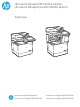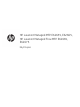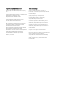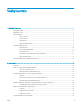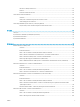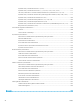HP LaserJet Managed MFP E62655, E62665, HP LaserJet Managed Flow MFP E62665, E62675 Käyttöopas www.hp.com/videos/LaserJet www.hp.com/support/ljE62655mfp www.hp.com/support/ljE62665mfp www.hp.
HP LaserJet Managed MFP E62655, E62665, HP LaserJet Managed Flow MFP E62665, E62675 Käyttöopas
Tekijänoikeus- ja käyttöoikeustiedot Tavaramerkkitietoja © Copyright 2019 HP Development Company, L.P. Adobe®, Adobe Photoshop®, Acrobat® ja PostScript® ovat Adobe Systems Incorporatedin tavaramerkkejä. Tämän materiaalin kopioiminen, sovittaminen tai kääntäminen on kiellettyä, paitsi tekijänoikeuslain sallimilla tavoilla. Tämän asiakirjan sisältämät tiedot voivat muuttua ilman ennakkoilmoitusta.
Sisällysluettelo 1 Tulostimen yleiskuvaus ............................................................................................................................................................................ 1 Varoituskuvakkeet .................................................................................................................................................................... 2 Sähköiskun vaara ............................................................................................
Johdanto ............................................................................................................................................................. 35 Tarrojen käsinsyöttö ......................................................................................................................................... 35 Tarran suunta .....................................................................................................................................................
HP ePrint -sähköpostitulostus ........................................................................................................................ 62 AirPrint ................................................................................................................................................................. 63 Androidin sulautettu tulostus ..........................................................................................................................
Vaihe 3: pikasarjojen määrittäminen (valinnainen) ................................................................................... 103 USB-skannausasetusten oletusskannausasetukset ................................................................................ 104 USB-skannauksen oletustiedostoasetukset .............................................................................................. 105 Skannaaminen sähköpostiin ..............................................................................
Verkkoasetusten tarkasteleminen tai muuttaminen ................................................................................ 144 Tulostimen nimen vaihtaminen verkossa ................................................................................................... 144 TCP/IP-parametrien määrittäminen manuaalisesti ohjauspaneelista ................................................... 145 IPv6:n TCP/IP-parametrien määrittäminen manuaalisesti ohjauspaneelista .......................................
Paperitukosten poistaminen lokerosta 1 (13.A1) ...................................................................................... 169 Paperitukosten poistaminen lokeroista 2, 3, 4, 5 (13.A2, 13.A3, 13.A4, 13.A5) .................................. 171 Tukosten poistaminen 2 100 arkin suurikapasiteettisesta syöttölokerosta (13.A, 13.F) ................... 175 Paperitukosten poistaminen oikean luukun ja kiinnitysyksikön alueelta (13.B9, 13.B2, 13.FF) ........
1 Tulostimen yleiskuvaus ● Varoituskuvakkeet ● Sähköiskun vaara ● Tulostinnäkymät ● Tulostimen tekniset tiedot ● Tulostimen laitteiston ja ohjelmiston asennus Lisätiedot Seuraavat tiedot pitävät paikkansa julkaisuhetkellä. Videoapua saat kohdasta www.hp.com/videos/LaserJet. Ajankohtaisia tietoja on kohdassa www.hp.com/support/ljE62655mfp, www.hp.com/support/ljE62665mfp tai www.hp.com/support/ljE62675mfp.
Varoituskuvakkeet Varoituskuvakkeiden merkitykset: Seuraavat varoituskuvakkeet saattavat esiintyä HP-tuotteissa. Noudata asianmukaisia varotoimia.
Sähköiskun vaara Noudata aina yleisiä turvallisuusohjeita, kun käytät tätä tuotetta. Näin vähennät henkilövahinkojen, tulipalon tai sähköiskun riskiä. FIWW ● Tutustu huolellisesti käyttöoppaan kaikkiin kohtiin. ● Noudata kaikkia tuotetta koskevia varoituksia ja ohjeita. ● Käytä vain maadoitettua pistorasiaa, kun liität tuotteen virtalähteeseen. Jos olet epävarma, onko pistorasia maadoitettu, tarkista asia pätevältä sähköasentajalta. ● Älä koske tuotteen pistorasioihin.
Tulostinnäkymät ● Tulostin edestä ● Tulostin takaa ● Liitäntäportit ● Ohjauspaneelin näkymä Tulostin edestä 2 3 1 4 5 6 12 7 1 8 9 2 11 15 10 19 20 18 14 21 13 2 16 4 17 3 22 3 1 Ohjauspaneeli, jossa on värikosketusnäyttö (kallistuu ylöspäin näkyvyyden parantamiseksi) 2 Asiakirjansyöttölaitteen lokero 3 Asiakirjansyöttölaitteen tulostelokero 4 Asiakirjansyöttölaitteen tulostelokeron jatke (käytä jatketta skannatessa esimerkiksi Legal-kokoista tai muuta pitkää paperia) 5
6 Oikea luukku (tukosten poistaminen) 7 Lokero 1 (monikäyttölokero) 8 Muotoilupiirilevy (jossa on liitäntäportit) 9 Paikka vaijerityyppiselle turvalukolle 10 Virtaliitäntä 11 Lokero 2 12 Virtapainike 13 Pikatulostuksen USB-portti 14 Tulostelokero 15 Tulostelokeron jatke 16 1 x 550 arkin paperinsyöttölaite ja teline (valinnainen lisälaite) 17 3 x 550 arkin paperinsyöttölaite ja teline (valinnainen lisälaite) 18 900 arkin 3-lokeroinen postilaatikkonitoja (vain mallit E62665hs, E62665z
2 Asiakirjansyöttölaitteen kansi (tukosten poistaminen) 3 Kasetin luukun vapautuspainike 4 Kasetin luukku (pääsy värikasetteihin) 5 Sarja- ja tuotenumeron tarra Liitäntäportit 1 2 3 4 1 USB-portti ulkoisille USB-laitteille (tämä portti saattaa olla peitetty) HUOMAUTUS: Helppokäyttöinen USB-tulostus ohjauspaneelin lähellä olevan USB-portin avulla. 2 Hi-Speed USB 2.
HUOMAUTUS: mukaan. Aloitusnäytössä esitetyt toiminnot voivat vaihdella tulostimeen määritettyjen asetusten 1 2 3 4 5 6 7 8 13 9 10 12 11 Taulukko 1-1 Tulostimen ohjauspaneelin näkymän selite Kuvateks ti Tulostimen osa Kuvaus 1 Aloitus-painike Palaa aloitusnäyttöön koskettamalla Aloitus-painiketta. 2 Sovellukset-alue Ota sovellus käyttöön painamalla mitä tahansa kuvaketta. Saat näkyviin lisää sovelluksia pyyhkäisemällä näyttöä sivusuunnassa.
Taulukko 1-1 Tulostimen ohjauspaneelin näkymän selite (jatkoa) Kuvateks ti Tulostimen osa Kuvaus 5 Tietopainike Tietopainiketta painamalla voit siirtyä näyttöön, jossa voit tarkastella monia erityyppisiä tulostimen tietoja. Painamalla näytön alareunassa olevia painikkeita saat näkyviin seuraavat tiedot: ● Näytön kieli: Muuta nykyisen käyttäjäistunnon kieliasetusta. ● Lepotila: Siirrä laite lepotilaan.
Toiminto Kuvaus Esimerkki Napautus Napauta näytössä näkyvää kohdetta, kun haluat valita kohteen tai avata valikon. Jos selaat valikkoja, voit myös keskeyttää näytön vierityksen napauttamalla näyttöä nopeasti. Koskettamalla Asetukset-kuvaketta voit avata Asetukset-sovelluksen. Pyyhkäisy Kosketa näyttöä ja siirrä sormea sivuttain, kun haluat vierittää näyttöä sivusuunnassa. Pyyhkäise, kunnes Asetukset-sovellus tulee näyttöön.
Tekniset tiedot Taulukko 1-2 Paperinkäsittelymääritykset Paperinkäsittelyominaisuudet Malli E62655dn Malli E62665h, E62665hs Malli E62665z, E62675z (Laitenro 3GY14A) (Laitenro 3GY16A, 3GY15A) (Laitenro 3GY17A, 3GY18A) Lokero 1 (100 arkin lokero) Sisältyy Sisältyy Sisältyy Lokero 2 (550 arkin lokero) Sisältyy Sisältyy Sisältyy 1 x 550 arkin paperinsyöttölaite Valinnainen Valinnainen Valinnainen 1 x 550 arkin paperinsyöttölaite ja teline Valinnainen Valinnainen Valinnainen 1 x 550 arkin
Taulukko 1-3 Liitettävyysmääritykset (jatkoa) Liitettävyysominaisuudet Malli E62655dn Malli E62665h, E62665hs Malli E62665z, E62675z (Laitenro 3GY14A) (Laitenro 3GY16A, 3GY15A) (Laitenro 3GY17A, 3GY18A) HP Jetdirect 2900nw tulostuspalvelimen lisälaite langattoman yhteyden muodostamista varten Valinnainen Valinnainen Valinnainen HP Jetdirect 3100w BLE/NFC/ Wireless ‑lisälaite langatonta mobiililaitteista tulostamista varten Valinnainen Valinnainen Valinnainen Malli E62655dn Malli E62665h, E62
Taulukko 1-5 Kopiointi- ja skannausmääritykset 12 Kopiointi- ja skannausominaisuudet Malli E62655dn Malli E62665h, E62665hs Malli E62665z, E62675z HUOMAUTUS: Kopiointi- ja skannausnopeudet voivat muuttua. Uusimmat tiedot ovat osoitteessa www.hp.com/support/ ljE62655mfp, www.hp.com/ support/ljE62665mfp tai www.hp.com/support/ ljE62675mfp. (Laitenro 3GY14A) (Laitenro 3GY16A, 3GY15A) (Laitenro 3GY17A, 3GY18A) Kopioi 52 sivua minuutissa A4paperille ja 55 sivua minuutissa Letter-paperille.
Taulukko 1-6 Digitaalilähetysmääritykset Digitaalilähetysominaisuudet Malli E62655dn Malli E62665h, E62665hs Malli E62665z, E62675z (Laitenro 3GY14A) (Laitenro 3GY16A, 3GY15A) (Laitenro 3GY17A, 3GY18A) Tiedostojen lähettäminen sähköpostiin, USB-laitteisiin ja jaettuihin kansioihin verkossa Sisältyy Sisältyy Sisältyy Tiedostojen lähettäminen SharePoint®-palveluun.
macOS: Tulostin tukee Mac-tietokoneita. Lataa HP Easy Start joko osoitteesta 123.hp.com/LaserJet tai tulostintuen sivulta, ja asenna HP-tulostinohjain HP Easy Start -apuohjelmalla. 1. Siirry osoitteeseen 123.hp.com/LaserJet. 2. Lataa tulostinohjelmisto annettujen ohjeiden mukaisesti.
Taulukko 1-10 Järjestelmän vähimmäisvaatimukset Windows macOS ● Internet-yhteys ● Internet-yhteys ● Erillinen USB 1.1 tai 2.0 -liitäntä tai verkkoyhteys ● Erillinen USB 1.1 tai 2.0 -liitäntä tai verkkoyhteys ● 2 Gt vapaata kiintolevytilaa ● 1,5 Gt vapaata kiintolevytilaa ● 1 Gt RAM-muistia (32-bittinen) tai 2 Gt RAM-muistia (64bittinen) HUOMAUTUS: Windows-asennusohjelma asentaa HP Smart Device Agent Base -palvelun. Tiedostokoko on noin 100 kt.
Taulukko 1-13 1 x 550 arkin paperinsyöttölaitteen mitat Mitat Lisälaite kokonaan suljettuna Lisälaite kokonaan avattuna Korkeus 148 mm 148 mm Syvyys 558 mm 869 mm Leveys 512 mm 617 mm Paino 6,8 kg Taulukko 1-14 1 x 550 arkin syöttölaitteen ja telineen mitat Mitat Lisälaite kokonaan suljettuna Lisälaite kokonaan avattuna Korkeus 478 mm 478 mm Syvyys 658 mm 1 050 mm Leveys 660 mm 980 mm Paino 19,28 kg Taulukko 1-15 3 x 550 arkin paperinsyöttölaitteen ja telineen mitat Mitat Lisäla
Virrankulutus, sähkötekniset tiedot ja äänipäästöt Viimeisimmät tiedot ovat osoitteessa www.hp.com/support/ljE62655mfp, www.hp.com/support/ljE62665mfp tai www.hp.com/support/ljE62675mfp. HUOMIO: Virtavaatimukset ovat sen maan/alueen mukaisia, jossa tulostin on myyty. Älä muunna käyttöjännitteitä. Tämä voi vahingoittaa tulostinta ja mitätöidä tulostimen takuun.
Tulostimen laitteiston ja ohjelmiston asennus Perusasennusohjeita on tulostimen mukana toimitetussa laitteiston asennusoppaassa. Lisätietoja on HP:n tuessa Internetissä. Siirry HP:n kaikenkattavaan ohjeeseen osoitteessa www.hp.com/support/ljE62655mfp, www.hp.com/support/ ljE62665mfp tai www.hp.com/support/ljE62675mfp.
2 Paperilokerot ● Johdanto ● Lokeron 1 täyttäminen (monikäyttölokero) ● Paperin lisääminen lokeroon 2 ja 550 arkin lokeroihin ● Paperin lisääminen 2 100 arkin suurikapasiteettiseen paperinsyöttölokeroon ● Kirjekuorten lisääminen ja tulostaminen ● Tarrojen lisääminen ja tulostaminen ● 900 arkin 3-lokeroisen postilaatikkonitojan määrittäminen (Flow-malli) Lisätiedot Seuraavat tiedot pitävät paikkansa julkaisuhetkellä. Videoapua saat kohdasta www.hp.com/videos/LaserJet.
Johdanto HUOMIO: Avaa enintään yksi paperilokero kerrallaan. Älä käytä paperilokeroa askelmana. Pidä kädet paperilokeroiden ulkopuolella, kun suljet ne. Kaikkien lokeroiden on oltava kiinni, kun siirrät tulostinta.
Lokeron 1 täyttäminen (monikäyttölokero) Seuraavaksi kerrotaan paperin lisäämisestä lokeroon 1. HUOMIO: Älä lisää tai poista tulostusmateriaalia tulostuksen aikana, jotta ei syntyisi tukosta. 1. Avaa lokero 1. 2. Tue paperia vetämällä lokeron jatkoalusta ulos.
3. Levitä paperinohjaimet oikeaan leveyteen sinisellä säätösalvalla ja aseta sitten paperia lokeroon. Lisätietoja paperin suunnan määrittämisestä on kohdassa Taulukko 2-1 Lokeron 1 paperin suunta sivulla 22. Varmista, että paperi mahtuu paperinohjainten täyttörajojen sisään. HUOMAUTUS: Pinon enimmäiskorkeus on 10 mm tai keskimäärin 100 arkkia paperia, jonka paino on 75 g/m2 . 4. Säädä sivuohjaimet sinisellä säätösalvalla niin, että ne koskettavat paperinippua, mutta eivät taivuta paperia.
Taulukko 2-1 Lokeron 1 paperin suunta (jatkoa) Paperin tyyppi Kuvan suunta Vaaka FIWW Kaksipuolinen tulostustila Paperikoko Paperin lisääminen Automaattinen kaksipuolinen tulostus tai vaihtoehtoinen kirjelomaketila käytössä Letter, Legal, Executive, Oficio (8,5 x 13) A4, A5, RA4, B5 (JIS), Oficio (216 x 340), 16K 195 x 270 mm, 16K 184 x 260 mm, 16K 197 x 273 mm Tulostettava puoli ylöspäin Yksipuolinen tulostaminen Letter, Legal, Executive, Statement, Oficio (8,5 x 13), 3 x 5, 4 x 6, 5 x 7, 5 x 8,
Taulukko 2-1 Lokeron 1 paperin suunta (jatkoa) Paperin tyyppi Kuvan suunta Kaksipuolinen tulostustila Paperikoko Paperin lisääminen Rei'itetty paperi Pysty tai vaaka Yksipuolinen tulostus Letter, Legal, Executive, Statement, Oficio (8,5 x 13), 3 x 5, 4 x 6, 5 x 7, 5 x 8, A4, A5, A6, RA4, B5 (JIS), B6 (JIS), L (90 x 130 mm), 10 x 15 cm, Oficio (216 x 340), 16K 195 x 270 mm, 16K 184 x 260 mm, 16K 197 x 273 mm, japanilainen postikortti (postikortti (JIS)), kaksiosainen japanilainen postikortti, kierret
Paperin lisääminen lokeroon 2 ja 550 arkin lokeroihin Johdanto Seuraavaksi kerrotaan paperin lisäämisestä lokeroon 2 ja valinnaisiin 550 arkin lokeroihin. Lokeroihin mahtuu 550 arkkia paperia, jonka paino on 75 g/m2 (20 paunaa). 1. HUOMAUTUS: lokero 2. Paperi lisätään 550 arkin lokeroihin samalla tavalla kuin lokeroon 2. Tässä on näytetty vain HUOMAUTUS: Paperinohjaimet saattavat olla lukittuina ennen käyttöä, eikä niitä välttämättä voi säätää. Avaa lokero. HUOMAUTUS: käytössä.
4. Sulje lokero. 5. Lokeron määritysilmoitus näkyy tulostimen ohjauspaneelissa. 6. Voit hyväksyä havaitun koon ja tyypin OKpainikkeella tai voit valita jonkin toisen paperikoon tai -tyypin Muokkaa-painikkeella. Jos käytät mukautettua paperikokoa, sinun on määritettävä paperin X- ja Y-mitat, kun tulostimen ohjauspaneeliin ilmestyy kehote tehdä niin. 7. Y X Valitse oikea paperikoko ja -tyyppi ja kosketa sitten OK-painiketta.
Taulukko 2-2 Paperin suunta lokerossa 2 ja 550 arkin lokeroissa (jatkoa) Paperin tyyppi Rei'itetty Kuvan suunta Kaksipuolinen tulostustila Paperikoko Paperin lisääminen Vaaka Yksipuolinen tulostaminen Letter, Legal, Executive, Statement, Oficio (8,5 x 13), 3 x 5, 4 x 6, 5 x 7, 5 x 8, A4, A5, A6, RA4, B5 (JIS), B6 (JIS), L (90 x 130 mm), 10 x 15 cm, Oficio (216 x 340), 16K 195 x 270 mm, 16K 184 x 260 mm, 16K 197 x 273 mm, kaksiosainen japanilainen postikortti, kierretty (kaksiosainen postikortti (JIS
Voit käyttää toimintoa aktivoimalla sen tulostimen ohjauspaneelin valikoista. Vaihtoehtoisen kirjelomaketilan ottaminen käyttöön tulostimen ohjauspaneelin valikoiden avulla 1. Siirry tulostimen ohjauspaneelin aloitusnäytössä kohtaan Asetukset ja valitse sitten Asetukset-kuvake. 2. Avaa seuraavat valikot: 3. 28 a. Kopioi/Tulosta tai Tulosta b. Lokeroiden hallinta c. Vaihtoehtoinen kirjelomaketila Valitse Käytössä ja kosketa sitten Tallenna-painiketta tai paina OK-painiketta.
Paperin lisääminen 2 100 arkin suurikapasiteettiseen paperinsyöttölokeroon Seuraavaksi kerrotaan paperin lisäämisestä suurikapasiteettiseen syöttölokeroon. Lokero on osa 1 x 550 arkin ja 2 100 arkin suurkapasiteettista syöttölokeroa ja siihen mahtuu jopa 2,100 arkkia paperia, jonka paino on 75 g/m2 . 1. Avaa lokero. HUOMAUTUS: käytössä. 2. FIWW Älä avaa lokeroa, kun se on Säädä paperin kokovipu oikeaan asentoon paperia varten.
3. Lisää paperi lokeroon. HUOMAUTUS: Älä ylitäytä lokeroa, jottei laitteeseen tulisi tukoksia. Varmista, että pinon yläreuna jää täyttörajan alapuolelle. HUOMAUTUS: Jos lokeroa ei ole säädetty oikein, näyttöön voi tulla virheilmoitus tulostamisen aikana tai paperi voi juuttua. 30 4. Sulje lokero. 5. Lokeron määritysilmoitus näkyy tulostimen ohjauspaneelissa. 6. Voit hyväksyä havaitun koon ja tyypin OKpainikkeella tai voit valita jonkin toisen paperikoon tai -tyypin Muokkaa-painikkeella. 7.
Suurikapasiteettisen syöttölokeron paperin suunta Taulukko 2-3 Suurikapasiteettisen syöttölokeron paperin suunta Paperin tyyppi Kuvan suunta Kaksipuolinen tulostustila Paperikoko Paperin lisääminen Kirjelomake tai esipainettu paperi Pysty Yksipuolinen tulostus Letter, Legal, A4 Tulostettava puoli ylöspäin Kirjelomake tai esipainettu paperi Pysty Kirjelomake tai esipainettu paperi Vaaka Kirjelomake tai esipainettu paperi Vaaka FIWW Yläreuna lokeron vasenta reunaa kohti Automaattinen kaksipu
Taulukko 2-3 Suurikapasiteettisen syöttölokeron paperin suunta (jatkoa) 32 Paperin tyyppi Kuvan suunta Kaksipuolinen tulostustila Paperikoko Paperin lisääminen Rei'itetty Pysty tai vaaka Yksipuolinen tulostus Letter, Legal, A4 Reiät lokeron takareunaa kohti Rei'itetty Pysty tai vaaka Automaattinen kaksipuolinen tulostus tai vaihtoehtoinen kirjelomaketila käytössä Letter, Legal, A4 Reiät lokeron takareunaa kohti Luku 2 Paperilokerot FIWW
Kirjekuorten lisääminen ja tulostaminen Johdanto Seuraavaksi kerrotaan kirjekuorten lisäämisestä ja tulostamisesta. Käytä kirjekuorien tulostamiseen lokeroa 1 tai kirjekuorten syöttölaitetta. Lokeroon 1 mahtuu 10 kirjekuorta ja kirjekuorten syöttölaitteeseen 75 kirjekuorta riippuen kirjekuoren mallista ja ympäristöolosuhteista. Jos haluat tulostaa kirjekuoria käsinsyötöllä, valitse tulostinohjaimen oikeat asetukset näiden ohjeiden avulla. Lisää kirjekuoret lokeroon, kun tulostustyö on lähetetty tulostimeen.
5. Valitse OK, jolloin Asiakirjan ominaisuudet -valintaikkuna sulkeutuu. 6. Tulosta työ valitsemalla Tulosta-valintaikkunasta OK.
Tarrojen lisääminen ja tulostaminen Johdanto Seuraavaksi kerrotaan tarrojen tulostamisesta ja lisäämisestä. Jos haluat tulostaa tarra-arkeille, käytä lokeroa 2 tai jotakin valinnaisista 550 arkin lokeroista. HUOMAUTUS: Lokero 1 ei tue tarroja. Jos haluat tulostaa tarroja käsinsyötöllä, valitse oikeat asetukset tulostinohjaimessa seuraavien ohjeiden mukaisesti. Lisää tarrat lokeroon, kun tulostustyö on lähetetty tulostimeen.
Tarran suunta Lokero Tarrojen lisääminen Lokerot 2–5 Tulostettava puoli ylöspäin Yläreuna lokeron oikeaa reunaa kohti 36 Luku 2 Paperilokerot FIWW
900 arkin 3-lokeroisen postilaatikkonitojan määrittäminen (Flowmalli) Postilaatikkonitoja nitoo asiakirjat vasemmasta tai oikeasta yläkulmasta, ja se voi pinota kolmeen tulostelokeroon jopa 900 paperiarkkia. Tulostuslokeroille on kolme eri määritysvaihtoehtoa: pinontatila, postilaatikkotila tai toimintoerotintila. ● Niitin oletussijainnin määrittäminen ● Toimintatilan määrittäminen Niitin oletussijainnin määrittäminen 1.
1. Siirry tulostimen ohjauspaneelin aloitusnäytössä kohtaan Asetukset ja valitse sitten Asetukset-kuvake. 2. Avaa seuraavat valikot: 3. a. Nitojan/pinontalokeron hallinta b. Toimintatila Valitse tila vaihtoehdoista ja valitse sitten Tallenna. Käytettävissä ovat seuraavat asetukset: ● Postilaatikko: Tulostin lajittelee työt lokeroihin niiden lähettäjän mukaan. ● Pinontalokero: Tulostin pinoaa työt lokeroihin järjestyksessä alimmasta ylimpään lokeroon.
● c. Napsauta palveluiden luettelossa Taustatulostus-kohtaa hiiren kakkospainikkeella ja valitse Pysäytä. d. Napsauta Taustatulostus-kohtaa uudelleen hiiren kakkospainikkeella ja valitse Käynnistä. Sammuta ja käynnistä tietokone uudelleen. macOS FIWW 1. Valitse omenavalikosta Järjestelmäasetukset. 2. Valitse Print & Scan (Tulostus ja skannaus) (tai Printers & Scanners (Tulostimet ja skannerit)). 3. Valitse tulostin ja sitten Valinnat ja tarvikkeet. Valitse Ohjain. 4.
40 Luku 2 Paperilokerot FIWW
3 Tarvikkeet, lisävarusteet ja osat ● Tarvikkeiden, lisävarusteiden ja osien tilaaminen ● Värikasetin vaihtaminen ● Niittikasetin vaihtaminen Lisätiedot Seuraavat tiedot pitävät paikkansa julkaisuhetkellä. Videoapua saat kohdasta www.hp.com/videos/LaserJet. Ajankohtaisia tietoja on kohdassa www.hp.com/support/ljE62655mfp, www.hp.com/support/ljE62665mfp tai www.hp.com/support/ljE62675mfp.
Tarvikkeiden, lisävarusteiden ja osien tilaaminen Tilaaminen Ota yhteys HP:n valtuuttamaan huolto- tai tukipisteeseen.
Värikasetin vaihtaminen Värikasetin tiedot Tämä tulostin ilmoittaa, kun värikasetin väri on vähissä. Värikasetin todellinen jäljellä oleva käyttöikä voi vaihdella. Värikasettia ei tarvitse vaihtaa heti. Uusi värikasetti kannattaa hankkia etukäteen, jotta se voidaan vaihtaa laitteeseen, kun tulostuslaatu ei ole enää hyväksyttävää. HUOMAUTUS: Riittoisat värikasetit sisältävät enemmän väriä kuin tavalliset kasetit ja takaavat, että väri riittää pidempään. Lisätietoja on osoitteessa www.hp.
44 1. Avaa kasetin luukku painamalla luukun vapautuspainiketta. 2. Vedä kasettilaatikko ulos. 3. Irrota käytetty värikasetti vetämällä sen kahvasta tai sisennyksestä ylös.
4. Poista uusi tulostuskasetti suojapussista. 5. Poista kasetin pakkauskansi. 6. Aseta värikasetti värikasettilaatikkoon.
46 7. Sulje värikasettilaatikko. 8. Sulje kasetin luukku. 9. Pakkaa käytetty värikasetti laatikkoon, jossa uusi kasetti toimitettiin. Liimaa valmiiksi maksettu postitustarra laatikkoon ja palauta käytetty kasetti HP:lle kierrätettäväksi.
Niittikasetin vaihtaminen 1. Avaa nitojan luukku. 2. Vedä niittivaunua sen värillisestä kahvasta alaspäin ja vedä niittivaunua sitten suoraan ulospäin. 2 3. Poista tyhjä niittikasetti niittivaunusta nostamalla sitä ylöspäin. TÄRKEÄÄ: Älä hävitä tyhjää niittivaunua. Siihen laitetaan uusi niittikasetti. 4.
5. Asenna niittivaunu takaisin nitojaan painamalla värillistä kahvaa sisäänpäin, kunnes se napsahtaa paikalleen. 2 6. 48 Sulje nitojan luukku.
4 Tulostus ● Tulostustehtävät (Windows) ● Tulostustehtävät (macOS) ● Tulostustöiden tallentaminen tulostimeen myöhempää tai yksityistä tulostusta varten ● Mobiilitulostusratkaisut ● Tulostaminen USB-muistitikulta ● Tulosta käyttämällä nopeaa USB 2.0 -porttia (langallinen) Lisätiedot Seuraavat tiedot pitävät paikkansa julkaisuhetkellä. Videoapua saat kohdasta www.hp.com/videos/LaserJet. Ajankohtaisia tietoja on kohdassa www.hp.com/support/ljE62655mfp, www.hp.com/support/ljE62665mfp tai www.hp.
Tulostustehtävät (Windows) Tulostaminen (Windows) Seuraavassa osassa kuvataan perustulostuksen kulku Windowsissa. 1. Valitse ohjelmistossa Tulosta. 2. Valitse tulostin tulostinluettelosta. Voit muuttaa asetuksia, kun avaat tulostinohjaimen valitsemalla Ominaisuudet tai Asetukset. HUOMAUTUS: Painikkeen nimi vaihtelee ohjelmien mukaan. HUOMAUTUS: Nämä sovellukset näyttävät erilaisilta Windows 10-, 8.1- ja 8-versiossa ja niissä on eri toimintoja kuin jäljempänä on kuvattu työpöytäsovellusten osalta.
Automaattinen molemmille puolille tulostaminen (Windows) Käytä tätä toimintatapaa tulostimissa, joihin on asennettu automaattinen kääntöyksikkö. Jos tulostimeen ei ole asennettu automaattista kääntöyksikköä tai haluat tulostaa paperityypeille, joita kääntöyksikkö ei tue, voit tulostaa molemmille puolille manuaalisesti. 1. Valitse ohjelmistossa Tulosta. 2. Valitse laite tulostinluettelosta ja avaa tulostinohjain valitsemalla sitten Ominaisuudet tai Määritykset.
Useiden sivujen tulostaminen arkille (Windows) 1. Valitse ohjelmistossa Tulosta. 2. Valitse laite tulostinluettelosta ja avaa tulostinohjain valitsemalla sitten Ominaisuudet tai Määritykset. HUOMAUTUS: Painikkeen nimi vaihtelee ohjelmien mukaan. HUOMAUTUS: Nämä sovellukset näyttävät erilaisilta Windows 10-, 8.1- ja 8-versiossa ja niissä on eri toimintoja kuin jäljempänä on kuvattu työpöytäsovellusten osalta.
Tulostuksen lisätehtävät Siirry osoitteeseen www.hp.com/support/ljE62655mfp, www.hp.com/support/ljE62665mfp tai www.hp.com/ support/ljE62675mfp.
Tulostustehtävät (macOS) Tulostaminen (macOS) Seuraavassa osassa kuvataan perustulostuksen kulku macOS-käyttöjärjestelmässä. 1. Valitse Arkisto-valikko ja valitse sitten Tulosta. 2. Valitse tulostin. 3. Valitse Näytä tiedot tai Kopiot ja sivut ja säädä sitten tulostusasetuksia valitsemalla muita valikoita. HUOMAUTUS: 4. Kohteen nimi vaihtelee ohjelmien mukaan. Valitse Tulosta-painike.
Useiden sivujen tulostaminen arkille (macOS) 1. Valitse Arkisto-valikko ja valitse sitten Tulosta. 2. Valitse tulostin. 3. Valitse Näytä tiedot tai Kopiot ja sivut ja valitse sitten Asettelu-valikko. HUOMAUTUS: Kohteen nimi vaihtelee ohjelmien mukaan. 4. Valitse avattavasta Sivuja arkilla -luettelosta kullekin arkille tulostettava sivujen määrä. 5. Asemointisuunta-kentässä voit valita sivujen järjestyksen ja sijoittelun arkilla. 6.
56 ● Asiakirjan ensimmäisen tai viimeisen sivun tulostaminen eri paperille ● Vesileimojen tulostaminen asiakirjaan Luku 4 Tulostus FIWW
Tulostustöiden tallentaminen tulostimeen myöhempää tai yksityistä tulostusta varten Johdanto Seuraavissa tiedoissa esitellään tulostimeen tallennettujen tiedostojen luomisen ja tulostamisen vaiheet. Nämä työt voi tulostaa myöhemmin tai yksityisesti.
5. Voit käyttää mukautettua käyttäjän tai työn nimeä valitsemalla Mukautettu-painikkeen ja kirjoittamalla käyttäjän tai työn nimen. Valitse vaihtoehto,jos samanniminen tallennettu työ on jo olemassa: 6. ● Käytä työn nimeä + (1–99): lisää työn nimen perään yksilöivä numero. ● Korvaa aiempi tiedosto: korvaa aiempi tallennettu työ uudemmalla. Valitse OK, jolloin Asiakirjan ominaisuudet -valintaikkuna sulkeutuu. Tulosta työ napsauttamalla Tulostavalintaikkunassa Tulosta-painiketta.
1. Siirry tulostimen ohjauspaneelin aloitusnäytössä kohtaan Tulosta ja valitse sitten Tulostus työn säilytyksestä. 2. Valitse Tallennetut tulostustyöt, valitse Valitse ja valitse asiakirjan tallennuskansio. 3. Valitse asiakirja ja valitse Valitse. Jos asiakirja on yksityinen, kirjoita nelinumeroinen PIN-koodi Salasana-kenttään ja valitse OK. 4. Säädä kopioiden määrää valitsemalla Tulosta-painikkeen vasemmalla puolella oleva ruutu ja valitsemalla kopioiden määrä avautuvalla näppäimistöllä.
3. Syötä tulostimeen tallennettavien töiden määrä näppäimistöllä. 4. Tallenna asetus valitsemalla Valmis. Työn kirjanpitoa varten tulostimeen lähetettävät tiedot Asiakastietokoneen (kuten PC) ohjaimista lähetettävät tulostustyöt saattavat lähettää HP:n tulostus- ja kuvankäsittelylaitteisiin tietoja, joista käyttäjä voidaan tunnistaa.
Mobiilitulostusratkaisut Johdanto HP tarjoaa useita mobiilitulostusratkaisuja, joiden avulla kannettavasta tietokoneesta, taulutietokoneesta, älypuhelimesta ja muista mobiililaitteista voidaan tulostaa helposti HP-tulostimeen. Katso täydellinen luettelo ja valitse tarpeitasi parhaiten vastaava vaihtoehto osoitteessa www.hp.com/go/MobilePrinting. HUOMAUTUS: Varmista kaikkien mobiilitulostus- ja ePrint-toimintojen tuki päivittämällä tulostimen laiteohjelmisto.
3. a. Verkot b. Wi-Fi Direct c. Tila Ota langaton tulostus käyttöön valitsemalla Käytössä ja valitsemalla sitten OK. HUOMAUTUS: Jos samaan ympäristöön on asennettu saman tuotteen useita eri malleja, kullekin tuotteelle kannattaa antaa erillinen yksilöivä Wi-Fi Direct -nimi, jotta niiden tunnistaminen Wi-Fi Direct -tulostusta varten helpottuu.
3. Valitse Web-palvelujen käyttöönottovaihtoehto. HUOMAUTUS: 4. Verkkopalveluiden ottaminen käyttöön saattaa kestää useita minuutteja. Luo HP ePrint -tili ja viimeistele asennus siirtymällä osoitteeseen www.hpconnected.com. AirPrint Suoratulostus Applen AirPrintillä on tuettu iOS-versiossa sekä Mac-tietokoneissa, joissa on macOS 10.7 Lion versio tai sitä uudempi versio.
Tulostaminen USB-muistitikulta Johdanto Tässä tulostimessa on helppokäyttöinen USB-tulostustoiminto, joten tiedostoja voi tulostaa nopeasti lähettämättä niitä tietokoneesta. Lähellä ohjauspaneelia olevaan USB-porttiin voi liittää tavallisia USBmuistilaitteita. Ohjauspaneelin USB-portti tukee seuraavia tiedostotyyppejä: – .pdf – .prn – .pcl – .ps – .
5. Valitse Ota käyttöön tulostus USB-asemasta. 6. Valitse Käytä. USB-asiakirjojen tulostaminen 1. Aseta USB-asema helppokäyttöiseen USB-porttiin. HUOMAUTUS: Portti voi olla peitetty. Joissakin tulostimissa kansi aukeaa. Toisissa tulostimissa kansi on poistettava vetämällä se ulos. 2. Siirry tulostimen ohjauspaneelin aloitusnäytössä kohtaan Tulosta ja valitse sitten Tulostus USB-asemasta. 3. Valitse Valitse, tulostettavan asiakirjan nimi ja Valitse. HUOMAUTUS: FIWW Asiakirja voi olla kansiossa.
Tulosta käyttämällä nopeaa USB 2.0 -porttia (langallinen) Nopean USB-portin ottaminen käyttöön tulostamista varten Tässä tulostimessa on nopea USB 2.0 -portti langallista USB-tulostamista varten. Portti sijaitsee tulostimen takaosassa liitäntäporttien alueessa ja on oletusarvoisesti poissa käytöstä. Ota portti käyttöön jollakin seuraavista tavoista. Kun portti on käytössä, asenna tuotteen ohjelmisto, jotta voit tulostaa tämän portin avulla. Tapa 1: Nopean USB 2.
5 Kopioi ● Tee kopio ● Kopioiminen molemmille puolille (kaksipuolisesti) ● Kopioinnin lisäasetukset ● Kopioinnin lisätehtävät Lisätiedot Seuraavat tiedot pitävät paikkansa julkaisuhetkellä. Videoapua saat kohdasta www.hp.com/videos/LaserJet. Ajankohtaisia tietoja on kohdassa www.hp.com/support/ljE62655mfp, www.hp.com/support/ljE62665mfp tai www.hp.com/support/ljE62675mfp.
Tee kopio Näiden ohjeiden avulla voit kopioida laitteen skannaustasolta tai asiakirjansyöttölaitteesta. 1. Aseta asiakirja skannerin lasille tulostuspuoli alaspäin tai aseta se asiakirjansyöttölaitteeseen tulostuspuoli ylöspäin ja säädä paperiohjaimia asiakirjan koon mukaan. 2. Valitse tulostimen ohjauspaneelin aloitusnäytössä Kopioi. 3. Valitse asetukset Puolet-valikosta ja Väri/Musta-valikosta (väritulostimet), ja valitse sitten Valmis. 4.
Taulukko 5-2 Esikatselupainikkeet (jatkoa) Painike Kuvaus Voit pienentää tai suurentaa valittua sivua. HUOMAUTUS: Näitä painikkeita voi käyttää valitsemalla vain yhden sivun kerrallaan. Voit kiertää sivua 180 astetta. HUOMAUTUS: Tämä painike on käytettävissä vain pikkukuvanäkymässä. Voit poistaa valitut sivut. HUOMAUTUS: Tämä painike on käytettävissä vain pikkukuvanäkymässä. Voit muuttaa asiakirjan sivujen järjestystä. Valitse yksi tai useampi sivu ja siirrä niitä vasemmalle tai oikealle.
Kopioiminen molemmille puolille (kaksipuolisesti) 1. Aseta asiakirja skannerin lasille tulostuspuoli alaspäin tai aseta se asiakirjansyöttölaitteeseen tulostuspuoli ylöspäin ja säädä paperiohjaimia asiakirjan koon mukaan. 2. Valitse tulostimen ohjauspaneelin aloitusnäytössä Kopioi. 3. Katso kaikki käytettävissä olevat vaihtoehdot valitsemalla kohdan Puolet alla oleva nuoli. 4. Valitse Alkuperäisen puolet -kohdassa asetus, joka kuvaa alkuperäistä asiakirjaa. 5.
Taulukko 5-4 Esikatselupainikkeet Painike Kuvaus Voit siirtyä kahden sivun näkymän ja pikkukuvanäkymän välillä. Pikkukuvanäkymässä on käytettävissä enemmän asetuksia kuin kahden sivun näkymässä. Voit pienentää tai suurentaa valittua sivua. HUOMAUTUS: Näitä painikkeita voi käyttää valitsemalla vain yhden sivun kerrallaan. Voit kiertää sivua 180 astetta. HUOMAUTUS: Tämä painike on käytettävissä vain pikkukuvanäkymässä. Voit poistaa valitut sivut.
Kopioinnin lisäasetukset Seuraavat asetukset ovat käytettävissä Asetukset-luettelossa, kun kopioidaan. HUOMAUTUS: Seuraava luettelo sisältää HP Enterprise MFP -tulostimissa käytettävissä olevat pääasetukset. Jotkin asetukset eivät ole käytettävissä kaikissa tulostimissa. Taulukko 5-5 Kopiointivalinnat Vaihtoehto Kuvaus Kopioiden määrä Määritä kopioiden määrä. Lataa ja tallenna asetukset Load Quick Set (Lataa pikasarja): Lataa kopiointiasetuksia tallennetusta pikasarjasta.
Taulukko 5-5 Kopiointivalinnat (jatkoa) Vaihtoehto Kuvaus Paperirata Valitse paperirata: Tulostimille, joissa on vaihtoehtona sivujen kääntäminen paperiradan sisäpuolella. Tulostuspuoli ylöspäin (suorin rata): Sivut tulostuvat lokeroon vastakkaisessa järjestyksessä kuin missä ne asetettiin asiakirjansyöttölaitteeseen. Kuvan säätö Terävyys: Terävöitä tai pehmennä kuvaa. Jos esimerkiksi lisäät terävyyttä, tekstistä tulee selkeämpää. Terävyyden vähentäminen puolestaan pehmentää valokuvia.
Kopioinnin lisätehtävät Siirry osoitteeseen www.hp.com/support/ljE62655mfp, www.hp.com/support/ljE62665mfp tai www.hp.com/ support/ljE62675mfp.
6 Skannaus ● Määritä skannaus sähköpostiin ● Skannaus verkkokansioon -toiminnon määrittäminen ● Skannaus SharePointiin® -toiminnon määrittäminen (vain Flow-mallit) ● Skannaus USB-asemaan -toiminnon määrittäminen ● Skannaaminen sähköpostiin ● Skannaus työn säilytykseen ● Skannaaminen verkkokansioon ● Skannaaminen SharePointiin ● Skannaus USB-asemaan ● Skannauksen lisäasetukset ● HP JetAdvantage -yritysratkaisut ● Skannauksen lisätehtävät Lisätiedot Seuraavat tiedot pitävät paikkansa
Määritä skannaus sähköpostiin ● Johdanto ● Ennen aloittamista ● Vaihe 1: HP:n sulautetun verkkopalvelimen (EWS) avaaminen ● Vaihe 2: Network Identification (Verkkotunnus) -asetusten määrittäminen ● Vaihe 3: Skannaus sähköpostiin -toiminnon määrittäminen ● Vaihe neljä: pikasarjojen määrittäminen (valinnainen) ● Vaihe 5: Määritä Skannaus sähköpostiin -toiminto Office 365 Outlookia varten (valinnainen) Johdanto Tulostin voi skannata tiedoston ja lähettää sen yhteen tai useampaan sähköpostiosoitte
2. Avaa selain ja kirjoita osoiteriville IP-osoite tai isäntänimi täsmälleen siinä muodossa kuin se näkyy tulostimen ohjauspaneelissa. Paina tietokoneen näppäimistön Enter-näppäintä. Sulautettu verkkopalvelin avautuu. HUOMAUTUS: Jos selaimessa näkyy ilmoitus, jonka mukaan sivuston käyttö ei ehkä ole turvallista, jatka sivustoon siitä huolimatta. Tähän sivustoon siirtyminen ei vahingoita tietokonetta.
Vaihe 3: Skannaus sähköpostiin -toiminnon määrittäminen Skannaus sähköpostiin -toiminnon voi määrittää joko tekemällä perusmäärityksen sähköpostin ohjatun määrityksen avulla tai lisämäärityksen sähköpostin määrityksen kautta.
Vaihtoehto 2: Etsi lähtevän postin palvelin verkosta HUOMAUTUS: sisäpuolelta. Tämä valinta etsii lähtevän sähköpostin SMTP-palvelimia vain oman palomuurisi a. Valitse Etsi lähtevän postin palvelin verkosta ja Seuraava. b. Valitse palvelin Määritä sähköpostipalvelin (SMTP) -luettelosta ja valitse sitten Seuraava. c. Valitse vaihtoehto, joka kuvaa palvelimen todennusvaatimuksia: – Palvelin ei vaadi todennusta: Valitse Palvelin ei vaadi todennusta ja valitse sitten Seuraava.
HUOMAUTUS: Jos käyttäjä määrittää Lähettäjä-, Aihe- ja Viesti-kenttiä, mutta Käyttäjän muokattavissa valintaruutua ei ole valittu, käyttäjä ei voi muokata kyseisiä kenttiä tulostimen ohjauspaneelissa lähettäessään sähköpostia.
Vaihtoehto Kuvaus Laatu ja tiedostokoko Valitse skannatun asiakirjan oletustulostuslaatu: tarkkuus 7. ● Heikko (pieni tiedosto) ● Tavallinen ● Korkea (suuri tiedosto) Valitse skannatun asiakirjan skannauksen oletustarkkuus: ● 75 dpi ● 150 dpi ● 200 dpi ● 300 dpi ● 400 dpi ● 600 dpi Tarkista Yhteenveto-alueen tiedot ja viimeistele asetusten määritys valitsemalla Valmis. Tapa 2: Lisäasetusten määrittäminen käyttämällä sähköpostin määritystoimintoa 1.
● Valitse jokin näkyvistä palvelimista. ● Käynnistä ohjattu SMTP-palvelimen määritys valitsemalla Lisää. 1. Valitse ohjatussa SMTP-palvelimen määrityksessä jompikumpi seuraavista vaihtoehdoista: ○ Vaihtoehto 1: Tiedän SMTP-palvelinosoitteen tai -isäntänimen: Kirjoita SMTP-palvelimen osoite ja valitse Seuraava. ○ Vaihtoehto 2: Jos et tiedä SMTP-palvelimen osoitetta, valitse Etsi lähtevän postin palvelin verkosta ja valitse sitten Seuraava. Valitse palvelin ja sitten Seuraava.
4. 5. Kirjoita kelvollinen sähköpostiosoite Yhteenveto ja testi -valintaikkunan Lähetä testiviesti: kenttään ja valitse Testaa. 6. Tarkista, että kaikki asetukset on määritetty oikein ja viimeistele lähtevän sähköpostin palvelimen määritys valitsemalla Valmis. Tee Osoite- ja viestikentän hallinta -alueella Lähettäjä: -määritys ja muut mahdolliset valinnaiset määritykset.
Allekirjoitus ja salaus -asetukset: Ominaisuus Kuvaus Allekirjoitus Valitse, allekirjoitetaanko suojaussertifikaatti. Jos haluat, että tätä asetusta voi muokata tulostimen ohjauspaneelissa, valitse Käyttäjän muokattavissa -valintaruutu. Hajautusalgoritmi Valitse sertifikaatin allekirjoitusalgoritmi. Salaus Valitse, salataanko sähköpostiviesti. Jos haluat, että tätä asetusta voi muokata tulostimen ohjauspaneelissa, valitse Käyttäjän muokattavissa -valintaruutu.
Ominaisuus Kuvaus Tiedostonimen etuliite1 Määritä tiedostonimen oletusetuliite niitä tiedostoja varten, jotka tallennetaan verkkokansioon. Tiedostonimi Tallennettavan tiedoston oletusnimi. Jos haluat, että tätä asetusta voi muokata tulostimen ohjauspaneelissa, valitse Käyttäjän muokattavissa -valintaruutu. Tiedostonimen jälkiliite1 Määritä tiedostonimen oletuspääte niitä tiedostoja varten, jotka tallennetaan verkkokansioon.
-TAI● 3. Käynnistä ohjattu pikasarjatoiminto valitsemalla Lisää. Jos olet valinnut Lisää, Pikasarjojen määritys -sivu avautuu. Lisää seuraavat tiedot: ● Pikasarjan nimi: kirjoita uuden pikasarjan otsikko. ● Pikasarjan kuvaus: kirjoita pikasarjan kuvaus. ● Pikasarjan käynnistysasetus: Voit määrittää pikasarjan alkamisen valitsemalla joko Siirry sovellukseen, sitten käyttäjä painaa Aloita tai Pikakäynnistys suoraan aloitusnäytöstä. 4.
4. Jos verkko vaatii DNS-päätteen, varmista, että TCP/IP-verkkotunnuksen pääte -alueessa on listattu käyttämäsi sähköpostiohjelman DNS-pääte. DNS-päätteet ovat seuraavassa muodossa: yritysnimi.com, Gmail.com, jne. HUOMAUTUS: FIWW Jos verkkotunnuksen päätettä ei ole määritetty, käytä IP-osoitetta. 5. Valitse Käytä. 6. Napsauta Skannaus/digitaalilähetys-välilehteä. 7. Valitse vasemmasta siirtymisruudusta Sähköpostin määritys. 8.
9. Käynnistä ohjattu SMTP-toiminto valitsemalla Lähtevän postin palvelimet (SMTP) -kohdassa Lisää. 10. Kirjoita Tiedän SMTP-palvelinosoitteen tai -isäntänimen -kenttään smtp.onoffice.com ja valitse Seuraava. 11. Kirjoita Määritä palvelinyhteyden perustiedot -valintaikkunan Portin numero -kenttään 587. HUOMAUTUS: Joillakin palvelimilla on ongelmia yli 5 megatavun (Mt) kokoisten sähköpostiviestien lähettämisessä ja vastaanottamisessa.
Skannaus verkkokansioon -toiminnon määrittäminen ● Johdanto ● Ennen aloittamista ● Vaihe 1: HP:n sulautetun verkkopalvelimen käyttäminen ● Vaihe 2: Skannaus verkkokansioon -toiminnon määrittäminen Johdanto Tässä asiakirjassa kerrotaan, kuinka skannaaminen verkkokansioon otetaan käyttöön ja määritetään. Tulostin voi skannata tiedoston ja tallentaa sen verkkokansioon. Tulostimen verkkoyhteyden tulee olla muodostettu ennen kuin skannaustoimintoa voidaan käyttää.
1. Valitse EWS:n yläosan siirtymisvälilehtien avulla Skannaus/digitaalilähetys. 2. Valitse vasemmassa siirtymisruudussa Sähköpostin ja Skannaus verkkokansioon -toiminnon ohjattu pikamääritys. 3. Valitse Tallennus verkkokansioon -pikasarjan ohjattu määritys -linkki. 4. ValitseLisää tai poista verkkokansiotallennuksen pikasarja -valintaikkunassa Lisää. HUOMAUTUS: Pikasarjat ovat töiden pikakuvakkeita, joita voi käyttää tulostimen aloitusnäytössä tai Pikasarjat-sovelluksessa.
VIHJE: Etsi Windows-toimialueen nimi Windows 7 -käyttöjärjestelmässä valitsemalla Käynnistä, Ohjauspaneeli ja Järjestelmä. Etsi Windows-toimialueen nimi Windows 8 käyttöjärjestelmässä valitsemalla Haku, kirjoittamalla hakukenttään Järjestelmä ja valitsemalla Järjestelmä. Toimialueen nimi näkyy Tietokoneen nimi, toimialue ja työryhmäasetukset -kohdan alla. d. Valitse Seuraava. 7. Määritä Määritä tiedoston skannausasetukset -valintaikkunassa pikasarjan oletusskannausasetukset ja valitse Seuraava. 8.
● Vaihtoehto 1: Siirry sovellukseen, sitten käyttäjä painaa Aloita ● Vaihtoehto 2: Aloita heti valinnan jälkeen Valitse jokin seuraavista kehoteasetuksista: ○ Alkuperäispuolten kehote ○ Lisäsivujen kehote ○ Edellytä esikatselua HUOMAUTUS: Jos asetus Aloita heti valinnan jälkeen valitaan, kohdekansio täytyy antaa seuraavassa vaiheessa. 4. Valitse Seuraava. Valintaikkuna 2: Kansion asetukset Määritä Kansion asetukset -valintaikkunassa kansiotyypit, joihin tulostin lähettää skannatut asiakirjat.
Jos haluat tallentaa skannatut asiakirjat jaettuun vakiokansioon tai FTP-kansioon, suorita seuraavat vaiheet: 1. Valitse Tallenna jaettuihin kansioihin tai FTP-kansioihin -vaihtoehto, mikäli sitä ei ole vielä valittu. 2. Valitse Lisää.... Verkkokansiopolun lisäämisen valintaikkuna avautuu. 3.
○ Käytä käyttäjän tunnuksia, kun muodostat yhteyttä ohjauspaneelissa kirjautumisen jälkeen ○ Käytä aina näitä tunnuksia HUOMAUTUS: Jos Käytä aina näitä tunnuksia -vaihtoehto valitaan, käyttäjätunnus ja salasana on annettava niille tarkoitettuihin kenttiin. 6. Kirjoita Windows-toimialue Windows-toimialue-kenttään. HUOMAUTUS: Etsi Windows-toimialueen nimi Windows 7 -käyttöjärjestelmässä valitsemalla Käynnistä, Ohjauspaneeli ja Järjestelmä.
1. Valitse Tallenna FTP-palvelimeen. 2. Kirjoita FTP-palvelimen nimi tai IP-osoite FTP-palvelin-kenttään. 3. Kirjoita portin numero Portti-kenttään. HUOMAUTUS: Yleensä portin numeron oletusasetusta ei tarvitse muuttaa. 4. Voit luoda automaattisesti alikansion skannattujen asiakirjojen kohdekansioon valitsemalla alikansion nimen muodon Mukautettu alikansio -luettelosta. 5. Saat skannattujen asiakirjojen täydellisen kansiopolun näkyviin valitsemalla Päivitä esikatselu. 6.
1. Valitse Lähetä vain kansioihin, joihin on luku- ja kirjoitusoikeus -asetus, mikäli se ei ole valittuna. 2. Valitse Tarkista kansioon pääsy ennen työn aloittamista -asetus, jos haluat tulostimen tarkistavan kansion käyttöoikeuden ennen skannauksen aloittamista. HUOMAUTUS: Skannaustyöt valmistuvat nopeammin, jos Tarkista kansioon pääsy ennen työn aloittamista -asetusta ei ole valittu, mutta jos kansioon ei ole käyttöoikeutta, skannaus epäonnistuu. 3. Valitse Seuraava.
● 3. Jos haluat, että ilmoitukseen lisätään pienoiskuva skannauksen ensimmäisestä sivusta, valitse Lisää pienoiskuva. 4. Jos haluat, että käyttäjä saa kehotteen tarkistaa ilmoitusasetukset, valitse Kehote käyttäjälle ennen työn alkua -asetus ja valitse sitten Seuraava. Vaihtoehto 3: Ilmoita vain epäonnistumisesta 1. Valitse Ilmoita vain epäonnistumisesta. 2. Valitse ilmoituksen toimitustapa Ilmoituksen toimitustapa -luettelosta.
Ominaisuus Kuvaus Tiedostonimi Tallennettavan tiedoston oletusnimi. Jos haluat, että tätä asetusta voi muokata tulostimen ohjauspaneelissa, valitse Käyttäjän muokattavissa -valintaruutu. Tiedostonimen jälkiliite Määritä tiedostonimen oletuspääte niitä tiedostoja varten, jotka tallennetaan verkkokansioon. Tiedostonimen esikatselu Kirjoita tiedostonimi ja napsauta Päivitä esikatselu -painiketta. Tiedostonumeroinnin muoto Valitse tiedostonimen muoto useisiin tiedostoihin jaetuille töille.
Skannaus SharePointiin® -toiminnon määrittäminen (vain Flowmallit) ● Johdanto ● Ennen aloittamista ● Vaihe 1: HP:n sulautetun verkkopalvelimen (EWS) avaaminen ● Vaihe 2: Skannaus SharePointiin® -toiminnon ottaminen käyttöön ja Skannaus SharePointiin ‑pikasarjan luominen ● Skannaa SharePointiin® -toiminnon pikasarjan skannausasetukset Johdanto Käyttämällä Skannaus SharePointiin® -vaihtoehtoa voit skannata asiakirjoja suoraan Microsoft® SharePoint sivustoon.
1. Valitse yläosan siirtymisvälilehtien avulla Skannaus/digitaalilähetys. 2. Valitse vasemmasta siirtymisruudusta Skannaa SharePointiin®. HUOMAUTUS: Pikasarjat ovat töiden pikakuvakkeita, joita voi käyttää tulostimen aloitusnäytössä tai Pikasarjat-sovelluksessa. 3. Valitse Salli skannaaminen SharePoint®-sivustoon -valintaruutu ja valitse Lisää.... 4. Kirjoita pikasarjan nimi (esimerkiksi "Skannaus SharePointiin") ja pikasarjan kuvaus. 5.
● Jos et halua lähettää mitään ilmoitusta, kun työn suorittaminen onnistuu tai epäonnistuu, valitse Älä ilmoita. ● Valitse pikasarjalle Ilmoita, kun työ valmistuu, jos haluat lähettää ilmoituksen, kun työn suorittaminen onnistuu. ● Valitse pikasarjalle Ilmoita vain epäonnistumisesta, jos haluat lähettää ilmoituksen vain, kun työn suorittaminen epäonnistuu.
Taulukko 6-1 Skannaus SharePointiin® -toiminnon skannausasetukset (jatkoa) Ominaisuus Kuvaus Rajausasetukset Valitse, sallitaanko työn rajaaminen, ja jos sallitaan, rajausasetuksen tyyppi. Poista reunat Valitse tämä asetus, jos haluat määrittää työn etu- ja takapuolelta poistettavien marginaalien leveyden joko tuumina tai millimetreinä.
Skannaus USB-asemaan -toiminnon määrittäminen ● Johdanto ● Vaihe 1: HP:n sulautetun verkkopalvelimen käyttäminen ● Vaihe 2: Ota käyttöön skannaus USB-asemaan ● Vaihe 3: pikasarjojen määrittäminen (valinnainen) ● USB-skannausasetusten oletusskannausasetukset ● USB-skannauksen oletustiedostoasetukset Johdanto Tulostin voi skannata asiakirjan ja tallentaa sen USB-muistitikulle. Toimintoa voidaan käyttää vasta, kun se on määritetty HP:n sulautetun verkkopalvelimen (EWS) avulla.
1. Valitse vasemman siirtymisruudun Skannaus USB-asemaan -alueella Pikasarjat. 2. Valitse jokin seuraavista asetuksista: ● Valitse nykyinen pikasarja taulukon Pikasarjat-sovellus-kohdassa. -TAI- ● 3. 4. 5. Käynnistä ohjattu pikasarjatoiminto valitsemalla Lisää. Jos olet valinnut Lisää, Pikasarjojen määritys -sivu avautuu. Anna seuraavat tiedot ja valitse sitten Seuraava. ● Pikasarjan nimi: kirjoita uuden pikasarjan otsikko. ● Pikasarjan kuvaus: kirjoita pikasarjan kuvaus.
USB-skannausasetusten oletusskannausasetukset Taulukko 6-3 USB-skannausasetusten skannausasetukset: Ominaisuus Kuvaus Alkuperäinen koko Valitse alkuperäisen asiakirjan paperikoko. Alkuperäisen puolet Valitse, onko alkuperäinen asiakirja yksi- vai kaksipuolinen. Tekstin/kuvan optimointi Valitse, jos haluat optimoida tulostuksen sisällön mukaan. Sisällön suunta Tällä asetuksella voit valita, miten alkuperäisen sivun sisältö sijoittuu arkille: Pysty tai Vaaka.
Taulukko 6-4 USB-skannauksen tiedostoasetukset: (jatkoa) Asetuksen nimi Kuvaus PDF-salaus Jos tiedostotyyppi on PDF, tämä asetus salaa tulostettavan PDF-tiedoston. Salaus edellyttää salasanan määrittämistä. Samaa salasanaa käytetään tiedoston avaamiseen. Käyttäjä saa kehotteen antaa salasanan ennen työn skannaamista, jos salasanaa ei ole määritetty ennen käynnistyspainikkeen painamista. tarkkuus Määritä tiedoston tarkkuus.
Skannaaminen sähköpostiin Johdanto Tulostin voi skannata tiedoston ja lähettää sen yhteen tai useampaan sähköpostiosoitteeseen. HUOMAUTUS: Ennen kuin sähköpostiin voi skannata, tulostimen järjestelmänvalvojan tai IT-osaston on otettava toiminto käyttöön ja määritettävä se HP:n sulautetun verkkopalvelimen avulla. Skannaaminen sähköpostiin 1.
Taulukko 6-5 Esikatseluruudun valinnat Laajennuspainike Pienennyspainike Voit muuttaa esikatseluasetuksia ja järjestää, kääntää, lisätä tai poistaa sivuja näytön oikeassa reunassa olevilla näppäimillä. Taulukko 6-6 Esikatselupainikkeet Painike Kuvaus Voit siirtyä kahden sivun näkymän ja pikkukuvanäkymän välillä. Pikkukuvanäkymässä on käytettävissä enemmän asetuksia kuin kahden sivun näkymässä. Voit pienentää tai suurentaa valittua sivua.
Taulukko 6-6 Esikatselupainikkeet (jatkoa) Painike Kuvaus Voit lisätä sivun asiakirjaan. Tulostin kehottaa skannaamaan lisäsivut. Voit poistaa esikatselussa tekemäsi muutokset ja aloittaa alusta. 9. Kun asiakirja on valmis, lähetä sähköpostiviesti valitsemalla Lähetä. HUOMAUTUS: FIWW Tulostin voi pyytää sinua lisäämään sähköpostiosoitteen yhteystietojen luetteloon.
Skannaus työn säilytykseen ● Johdanto ● Skannaus tulostimen työn säilytykseen ● Tulostus tulostimen työn säilytyksestä Johdanto Tulostin voi skannata asiakirjan ja tallentaa sen tulostimessa olevaan töiden säilytyskansioon. Voit hakea asiakirjan tulostimesta ja tulostaa sen tarvittaessa. HUOMAUTUS: Ennen kuin tulostimen säilytyskansioon voi skannata, tulostimen järjestelmänvalvojan tai ITosaston on otettava toiminto käyttöön ja määritettävä asetukset HP:n sulautetun verkkopalvelimen avulla.
Taulukko 6-7 Esikatseluruudun valinnat Laajennuspainike Pienennyspainike Voit muuttaa esikatseluasetuksia ja järjestää, kääntää, lisätä tai poistaa sivuja näytön oikeassa reunassa olevilla näppäimillä. Taulukko 6-8 Esikatselupainikkeet Painike Kuvaus Voit siirtyä kahden sivun näkymän ja pikkukuvanäkymän välillä. Pikkukuvanäkymässä on käytettävissä enemmän asetuksia kuin kahden sivun näkymässä. Voit pienentää tai suurentaa valittua sivua.
Taulukko 6-8 Esikatselupainikkeet (jatkoa) Painike Kuvaus Voit lisätä sivun asiakirjaan. Tulostin kehottaa skannaamaan lisäsivut. Voit poistaa esikatselussa tekemäsi muutokset ja aloittaa alusta. 9. Kun asiakirja on valmis, tallenna tiedosto säilytyskansioon valitsemalla Tallenna. Tulostus tulostimen työn säilytyksestä Tällä toiminnolla voit tulostaa skannatun asiakirjan, joka on tulostimen töiden säilytyskansiossa. 1.
Skannaaminen verkkokansioon Johdanto Tulostimella voi skannata tiedoston ja tallentaa sen jaettuun verkkokansioon. HUOMAUTUS: Ennen kuin verkkokansioon voi skannata, tulostimen järjestelmänvalvojan tai IT-osaston on otettava toiminto käyttöön ja määritettävä jaetut kansiot HP:n sulautetun verkkopalvelimen avulla. Skannaaminen verkkokansioon HUOMAUTUS: Tämän toiminnon käyttö saattaa edellyttää tulostimeen kirjautumista. 1.
Voit muuttaa esikatseluasetuksia ja järjestää, kääntää, lisätä tai poistaa sivuja näytön oikeassa reunassa olevilla näppäimillä. Taulukko 6-10 Esikatselupainikkeet Painike Kuvaus Voit siirtyä kahden sivun näkymän ja pikkukuvanäkymän välillä. Pikkukuvanäkymässä on käytettävissä enemmän asetuksia kuin kahden sivun näkymässä. Voit pienentää tai suurentaa valittua sivua. HUOMAUTUS: Näitä painikkeita voi käyttää valitsemalla vain yhden sivun kerrallaan. Voit kiertää sivua 180 astetta.
Skannaaminen SharePointiin Johdanto Jos sinulla on työnkulkuominaisuuksilla varustettu tulostin, voit skannata asiakirjan ja lähettää sen Microsoft® SharePoint -sivustoon. Tämä ominaisuus poistaa tarpeen skannata asiakirjoja verkkokansioon, USB-flashmuistiin tai sähköpostiviestiin ja ladata tiedostoja manuaalisesti SharePoint-sivustolle.
Taulukko 6-12 Esikatselupainikkeet Painike Kuvaus Voit siirtyä kahden sivun näkymän ja pikkukuvanäkymän välillä. Pikkukuvanäkymässä on käytettävissä enemmän asetuksia kuin kahden sivun näkymässä. Voit pienentää tai suurentaa valittua sivua. HUOMAUTUS: Näitä painikkeita voi käyttää valitsemalla vain yhden sivun kerrallaan. Voit kiertää sivua 180 astetta. HUOMAUTUS: Tämä painike on käytettävissä vain pikkukuvanäkymässä. Voit poistaa valitut sivut.
Skannaus USB-asemaan Johdanto Tulostimella voi skannata asiakirjan ja tallentaa sen USB-muistitikulle. HUOMAUTUS: Ennen kuin voit skannata USB-asemaan, tulostimen järjestelmänvalvojan tai IT-osaston on otettava toiminto käyttöön ja määritettävä se HP:n sulautetun verkkopalvelimen avulla. Skannaus USB-asemaan HUOMAUTUS: Tämän toiminnon käyttö saattaa edellyttää tulostimeen kirjautumista. 1.
Taulukko 6-14 Esikatselupainikkeet Painike Kuvaus Voit siirtyä kahden sivun näkymän ja pikkukuvanäkymän välillä. Pikkukuvanäkymässä on käytettävissä enemmän asetuksia kuin kahden sivun näkymässä. Voit pienentää tai suurentaa valittua sivua. HUOMAUTUS: Näitä painikkeita voi käyttää valitsemalla vain yhden sivun kerrallaan. Voit kiertää sivua 180 astetta. HUOMAUTUS: Tämä painike on käytettävissä vain pikkukuvanäkymässä. Voit poistaa valitut sivut.
Skannauksen lisäasetukset Seuraavat asetukset ovat käytettävissä Asetukset-luettelossa, kun skannataan. HUOMAUTUS: Seuraava luettelo sisältää HP Enterprise MFP -tulostimissa käytettävissä olevat pääasetukset. Jotkin asetukset eivät ole käytettävissä kaikissa tulostimissa.
Taulukko 6-15 Skannausasetukset Vaihtoehto Kuvaus Tiedostotyyppi ja tarkkuus Tallenna skannattu asiakirja jonakin useista tiedostotyypeistä. Saatavana on seuraavat vakiotiedostomuodot: ● PDF: Tässä muodossa kuvan ja tekstin yleislaatu on paras. PDF-tiedostojen tarkasteluun tarvitaan Adobe® Acrobat® Reader -ohjelmisto. ● JPEG: Tämä tiedostomuoto sopii hyvin grafiikalle. Useimmissa tietokoneissa on JPEG-muotoa tukeva selain. Tämä tiedostomuoto luo yhden tiedoston sivua kohti.
Taulukko 6-15 Skannausasetukset (jatkoa) Vaihtoehto Kuvaus Väri/musta Voit valita, skannataanko kuva värillisenä, mustana ja harmaana vai vain mustana. Vain väritulostimet. Skannaustila Vakioasiakirja: Skannaa sivu tai paperipino asiakirjansyöttölaitteen läpi tai yksitellen skannaustasolla. HUOMAUTUS: Tämä toiminto ei ole käytettävissä kaikissa laiteohjelmistoversioissa. Toiminnon käyttäminen saattaa edellyttää tulostimen laiteohjelmiston päivitystä.
HP JetAdvantage -yritysratkaisut HP JetAdvantage -ratkaisut ovat helppokäyttöisiä työnkulku- ja tulostusratkaisuja, jotka ovat sekä verkko- että pilvipohjaisia. HP JetAdvantage -ratkaisut on suunniteltu helpottamaan tulostimien ja skannereiden hallintaa eri aloilla, kuten terveydenhuoltoalalla, rahoituspalvelualalla, tuotantoalalla ja julkisella sektorilla.
Skannauksen lisätehtävät Siirry osoitteeseen www.hp.com/support/ljE62655mfp, www.hp.com/support/ljE62665mfp tai www.hp.com/ support/ljE62675mfp.
124 Luku 6 Skannaus FIWW
7 Faksi ● Faksin määrittäminen ● Faksiasetusten muuttaminen ● Faksin lähettäminen ● Faksauksen lisätehtävät Lisätiedot Seuraavat tiedot pitävät paikkansa julkaisuhetkellä. Videoapua saat kohdasta www.hp.com/videos/LaserJet. Ajankohtaisia tietoja on kohdassa www.hp.com/support/ljE62655mfp, www.hp.com/support/ljE62665mfp tai www.hp.com/support/ljE62675mfp.
Faksin määrittäminen Johdanto Nämä tiedot koskevat faksia ja Flow-malleja sekä muita tulostimia, joihin on asennettu valinnainen analoginen faksilisälaite. Liitä tulostin puhelinlinjaan (analogista faksia varten) tai Internet- tai verkkofaksipalveluun ennen jatkamista. Faksin määrittäminen tulostimen ohjauspaneelista 1. Siirry tulostimen ohjauspaneelin aloitusnäytössä kohtaan Asetukset ja valitse sitten Asetukset-kuvake. 2. Avaa seuraavat valikot: a. Faksi b.
Faksiasetusten muuttaminen HUOMAUTUS: Ohjauspaneelissa määritetyt asetukset korvaavat kaikki HP:n sulautetussa verkkopalvelimessa määritetyt asetukset. ● Faksinumeronvalinta-asetukset ● Faksien yleiset lähetysasetukset ● Faksien vastaanoton asetukset Faksinumeronvalinta-asetukset 1. Siirry tulostimen ohjauspaneelin aloitusnäytössä kohtaan Asetukset ja valitse sitten Asetukset-kuvake. 2. Avaa seuraavat valikot: a. Faksi b. Faksilähetysasetukset c.
Valikkokohta Kuvaus Etunumero Etunumero-asetuksella voit valita etunumeron (esim. ulkolinjan avaamiseen tarvittava 9) soitettaessa. Tämä etunumero lisätään automaattisesti puhelinnumeroihin niitä valittaessa. Valintaäänen tunnistus Tunnista valintaääni -asetuksella määritetään, tarkistaako faksi valintaäänen olemassaolon ennen faksin lähettämistä. Faksien yleiset lähetysasetukset 1. Siirry tulostimen ohjauspaneelin aloitusnäytössä kohtaan Asetukset ja valitse sitten Asetukset-kuvake. 2.
Valikkokohta Kuvaus Vastaanottotila Vastaanottotila-asetus määrittää, miten faksilaite vastaanottaa faksitöitä. Valitse jokin seuraavista asetuksista: Soitot ennen vastaamista ● Automaattinen ● TAM ● Faksi/Puhelin ● Manuaalinen Soitot ennen vastaamista -asetus määrittää puhelimen soittokerrat, ennen kuin faksilaite vastaa puheluun. HUOMAUTUS: Soitot ennen vastaamista -asetuksen valittavissa olevien vaihtoehtojen oletusmääräalue riippuu sijainnista.
Faksin lähettäminen 1. Aseta asiakirja skannauspuoli alaspäin skannaustasolle tai skannauspuoli ylöspäin asiakirjansyöttölaitteeseen ja säädä paperinohjaimet paperin koon mukaan. 2. Valitse tulostimen ohjauspaneelin aloitusnäytössä Fax (Faksaus). Anna kehotettaessa käyttäjätunnus ja salasana. 3. Määritä vastaanottajat jollakin seuraavista tavoista: Määritä vastaanottajat manuaalisesti ▲ Valitse Faksin vastaanottajat -tekstikenttä ja kirjoita faksinumero näppäimistöllä.
Taulukko 7-2 Esikatselupainikkeet Painike Kuvaus Voit siirtyä kahden sivun näkymän ja pikkukuvanäkymän välillä. Pikkukuvanäkymässä on käytettävissä enemmän asetuksia kuin kahden sivun näkymässä. Voit pienentää tai suurentaa valittua sivua. HUOMAUTUS: Näitä painikkeita voi käyttää valitsemalla vain yhden sivun kerrallaan. Voit kiertää sivua 180 astetta. HUOMAUTUS: Tämä painike on käytettävissä vain pikkukuvanäkymässä. Voit poistaa valitut sivut.
Faksauksen lisätehtävät Siirry osoitteeseen www.hp.com/support/ljE62655mfp, www.hp.com/support/ljE62665mfp tai www.hp.com/ support/ljE62675mfp.
8 Tulostimen hallinta ● Lisäasetusten määrittäminen HP:n sulautetussa verkkopalvelimessa (EWS) ● IP-verkkoasetusten määrittäminen ● Tulostimen suojausominaisuudet ● Energiansäästöasetukset ● HP Web Jetadmin ● Ohjelmisto- ja laiteohjelmistopäivitykset Lisätiedot Seuraavat tiedot pitävät paikkansa julkaisuhetkellä. Videoapua saat kohdasta www.hp.com/videos/LaserJet. Ajankohtaisia tietoja on kohdassa www.hp.com/support/ljE62655mfp, www.hp.com/support/ljE62665mfp tai www.hp.
Lisäasetusten määrittäminen HP:n sulautetussa verkkopalvelimessa (EWS) ● Johdanto ● HP:n sulautetun verkkopalvelimen(EWS) avaaminen ● HP:n sulautetun verkkopalvelimen ominaisuudet Johdanto HP:n sulautetulla verkkopalvelimella voit hallita tulostustoimintoja tulostimen ohjauspaneelin sijaan tietokoneen kautta.
HP:n sulautetun verkkopalvelimen(EWS) avaaminen 1. Etsi tulostimen IP-osoite: Näytä tulostimen IP-osoite tai isäntänimi valitsemalla tulostimen ohjauspaneelin aloitusnäytössä Tiedot ja Verkko . 2. Avaa selain ja kirjoita osoiteriville IP-osoite tai isäntänimi täsmälleen siinä muodossa kuin se näkyy tulostimen ohjauspaneelissa. Paina tietokoneen näppäimistön Enter-näppäintä. Sulautettu verkkopalvelin avautuu.
Taulukko 8-2 HP:n sulautetun verkkopalvelimen Tiedot-välilehti (jatkoa) Valikko Kuvaus Laitteen tiedot Näyttää tulostimen verkkonimen ja ‑osoitteen sekä mallitiedot. Voit mukauttaa näitä tietoja napsauttamalla Yleiset-välilehden Tietoja laitteesta -valikkoa. Ohjauspaneelin kuva Näyttää kuvan nykyisestä näytöstä ohjauspaneelin näytössä. Tulostettavat raportit ja sivut Luetteloi tulostimen sisäiset raportit ja sivut. Valitse yksi tai useampi kohde tulostamista tai näyttämistä varten.
Taulukko 8-3 HP:n sulautetun verkkopalvelimen Yleiset-välilehti (jatkoa) Valikko Kuvaus Työn tilastoasetukset Kolmansien osapuolten työntilastointipalvelujen yhteystietoja. Kiintiöasetukset Kolmansien osapuolten työn kiintiöpalveluiden yhteystietoja. Kopioi/Tulosta-välilehti Taulukko 8-4 HP:n sulautetun verkkopalvelimen Kopioi/Tulosta-välilehti Valikko Kuvaus Tulostus USB-asemasta -asetukset Ota käyttöön tai pois käytöstä ohjauspaneelin Tulostus USB-asemasta -valikko.
Taulukko 8-5 HP:n sulautetun verkkopalvelimen Skannauksen/digitaalilähetyksen asetukset -välilehti (jatkoa) Valikko Kuvaus Skannaus verkkokansioon -asetukset Määritä digitaalisessa lähettämisessä käytetyt verkkokansioasetukset, kuten seuraavat: Skannaus SharePointiin® -asetukset (vain Flow-mallit) Skannaus USB-asemaan -asetukset Yhteystiedot Ohjattu sähköpostin ja Skannaus verkkokansioon -toiminnon pikamääritys Digital Sending -ohjelmiston asennus 138 Luku 8 Tulostimen hallinta ● Verkkokansioon t
Faksi-välilehti Taulukko 8-6 HP:n sulautetun verkkopalvelimen Faksi-välilehti Valikko Kuvaus Faksilähetysmääritykset Määritä faksien lähettämisessä käytetyt asetukset, kuten seuraavat: Faksipikavalinnat ● Lähtevien faksien oletusasetukset ● Faksin pikasarjatöiden asetukset ● Ilmoitusten asetukset ● Oletusasetus, jota käytetään faksien lähettämisessä sisäisellä faksimodeemilla ● LAN-faksipalvelun käytön asetukset ● Internet-faksipalvelun käytön asetukset Hallitse pikavalintanumeroita esimerk
Taulukko 8-8 HP:n sulautetun verkkopalvelimen Vianmääritys-välilehti (jatkoa) Valikko Kuvaus Diagnostiikkatiedot Vie tulostimen tiedot tiedostoon, josta saattaa olla hyötyä yksityiskohtaisessa ongelmaanalyysissä. HUOMAUTUS: Tämä kohta on käytettävissä ainoastaan, jos Suojausvälilehdessä on määritetty ainakin yksi järjestelmänvalvojan salasana.
HP-verkkopalvelut-välilehti Määritä ja ota käyttöön HP-verkkopalvelut tälle tulostimelle HP-verkkopalvelut-välilehdessä. HP-verkkopalvelut on otettava käyttöön, jotta HP ePrint -toimintoa voi käyttää. Taulukko 8-10 HP:n sulautettu verkkopalvelin HP-verkkopalvelut-välilehti Valikko Kuvaus Verkkopalveluiden asennus Yhdistä tämä tulostin HP:n ePrintCenteriin ottamalla HP-verkkopalvelut käyttöön.
Tietosuoja Asetukset Näytä nykyiset suojausasetukset ja palauta ne tehtaan oletusarvoihin. Määritä suojausasetukset käyttämällä suojausmääritysten ohjattua toimintoa. HUOMAUTUS: Älä käytä suojausmääritysten ohjattua toimintoa, jos määrität suojausasetukset HP Web Jetadminilla. Valtuutus Valvo tämän tulostimen kokoonpanon hallintaa ja käyttöä esimerkiksi seuraavilla tavoilla: ● Rajoita pääsyä määritysparametreihin asettamalla järjestelmänvalvojan salasana ja muuttamalla sitä.
Taulukko 8-12 HP:n sulautetun verkkopalvelimen Muita linkkejä -luettelo FIWW Valikko Kuvaus HP Instant Support Muodosta yhteys HP:n sivustoon ja etsi ohjeita tulostimen ongelmatilanteissa. Osta tarvikkeita Muodosta yhteys HP SureSupply -sivustoon, jossa on tietoja siitä, miten voit tilata aitoja HP-tuotteita, kuten kasetteja ja papereita. Tuotetuki Muodosta yhteys tulostimen tukisivustoon, josta voit etsiä ohjetietoja.
IP-verkkoasetusten määrittäminen ● Tulostimen jakamista koskeva vastuunvapautus ● Verkkoasetusten tarkasteleminen tai muuttaminen ● Tulostimen nimen vaihtaminen verkossa ● TCP/IP-parametrien määrittäminen manuaalisesti ohjauspaneelista ● IPv6:n TCP/IP-parametrien määrittäminen manuaalisesti ohjauspaneelista ● Yhteysnopeuden ja kaksisuuntaisen tiedonsiirron asetukset Tulostimen jakamista koskeva vastuunvapautus HP ei tue vertaisverkkoja (peer-to-peer), koska tämä on Microsoftin käyttöjärjestelmie
4. Tulostimen oletusnimi on Laitetiedot-sivun Laitteen nimi -kentässä. Voit vaihtaa nimen, jotta tulostin on helppo tunnistaa. HUOMAUTUS: 5. Muita sivun kenttiä ei tarvitse täyttää. Tallenna muutokset napsauttamalla Käytä-painiketta. TCP/IP-parametrien määrittäminen manuaalisesti ohjauspaneelista Ohjauspaneelin Asetukset-valikoissa voit määrittää manuaalisesti IPv4-osoitteen, aliverkon peitteen ja oletusyhdyskäytävän. 1.
Yhteysnopeuden ja kaksisuuntaisen tiedonsiirron asetukset HUOMAUTUS: Nämä tiedot koskevat Ethernet-verkkoja. Ne eivät koske langattomia verkkoja. Tulostuspalvelimen linkkinopeuden ja tiedonsiirtotilan on oltava verkkokeskittimen mukaisia. Tulostin pitäisi useimmiten jättää automaattitilaan. Jos yhteysnopeuden tai kaksisuuntaisen tiedonsiirron asetuksiin tehdään virheellisiä muutoksia, tulostin ei ehkä saa yhteyttä muihin verkossa oleviin laitteisiin. Käytä tulostimen ohjauspaneelia muutosten tekemiseen.
Tulostimen suojausominaisuudet Johdanto Tulostimessa on useita turvallisuustoimintoja, joilla rajoitetaan käyttäjien pääsyä asetuksiin, suojataan tietoja ja estetään arvokkaiden laitteistokomponenttien joutuminen vääriin käsiin.
5. Kirjoita salasana Uusi salasana -kenttään ja uudelleen Vahvista salasana -kenttään. HUOMAUTUS: jos muutat aiemmin määritettyä salasanaa, kirjoita ensin aiemmin määritetty salasana Vanha salasana -kenttään. 6. Napsauta Käytä-painiketta. HUOMAUTUS: kirjoita salasana muistiin ja säilytä sitä turvallisessa paikassa. Järjestelmänvalvojan salasanaa ei voida palauttaa. Jos järjestelmänvalvojan salasana on hävinnyt tai unohtunut, ota yhteyttä HP:n tukeen osoitteessa support.hp.
Energiansäästöasetukset Johdanto ● Tulostaminen EconoMode-tilassa ● Valitse lepotilan aika-asetus ja määritä tulostimen virrankäyttö enintään 1 wattiin ● Lepotilan aikataulun määrittäminen Määrittämällä lepotilan asetukset voit vähentää virrankulutusta, kun tulostin on vapaa. Tulostaminen EconoMode-tilassa Tässä tulostimessa on EconoMode-toiminto vedosten tulostamista varten. EconoModen käytöllä voi vähentää väriaineen kulutusta. EconoModen käyttäminen voi kuitenkin heikentää tulostuslaatua.
1. Siirry tulostimen ohjauspaneelin aloitusnäytössä kohtaan Asetukset ja valitse sitten Asetukset-kuvake. 2. Avaa seuraavat valikot: 3. a. Yleisasetukset b. Virta-asetukset c. Lepotila-asetukset Valitsemalla Lepotila toimettomuuden jälk. voit määrittää, kuinka kauan tulostin odottaa toimettomana, ennen kuin se siirtyy lepotilaan. Valitse haluamasi ajanjakso. HUOMAUTUS: Lepotilan oletusaika on 0 minuuttia. Nolla (0) tarkoittaa, että tulostin siirtyy lepotilaan alle 1 minuutin kuluttua. 4.
HP Web Jetadmin HP Web Jetadmin on toimialan johtava ja palkittu työkalu, jonka avulla voit hallita tehokkaasti erilaisia verkkoon kytkettyjä HP-laitteita, kuten tulostimia, monitoimitulostimia ja digitaalisia lähetyslaitteita. Kyseessä on yhtenäinen ratkaisu, jonka avulla voit tehdä asennuksen, valvonnan, ylläpitotoimet ja vianmäärityksen etätoimina sekä suojata tulostus- ja kuvankäsittely-ympäristön.
Ohjelmisto- ja laiteohjelmistopäivitykset HP päivittää ohjelmiston ja laiteohjelmiston säännöllisesti. Päivityksillä korjataan ongelmia ja lisätään uusia ominaisuuksia. Hyödynnä uusimmat päivitykset lataamalla verkosta uusin ohjaintiedosto, laiteohjelmistotiedosto tai molemmat. Siirry osoitteeseen www.hp.com/support/ljE62655mfp, www.hp.com/support/ljE62665mfp tai www.hp.com/ support/ljE62675mfp. Valitse Ohjelmisto ja ohjaimet.
9 Ongelmien ratkaiseminen ● Asiakastuki ● Ohjauspaneelin ohjejärjestelmä ● Palauta tehdasasetukset ● Viesti Muste on vähissä tai Muste on erittäin vähissä näkyy tulostimen ohjauspaneelissa ● Tulostin ei ota paperia tai siinä on syöttöongelmia ● Paperitukosten poistaminen ● Tulostuslaatuongelmien ratkaiseminen ● Kopiolaadun parantaminen ● Skannauslaadun parantaminen ● Faksin kuvanlaadun parantaminen ● Faksiongelmien ratkaiseminen Lisätiedot Seuraavat tiedot pitävät paikkansa julkaisuh
Asiakastuki Taulukko 9-1 Asiakastukivaihtoehdot Tukityyppi Yhteystiedot Puhelintuki maassasi/alueellasi Maa- ja aluekohtaiset puhelinnumerot ovat tulostimen mukana toimitetussa tiedotteessa ja nähtävissä myös osoitteessa support.hp.com. Valmistaudu antamaan tulostimen nimi, sarjanumero, ostopäivä ja ongelman kuvaus Saat Internet-tukea vuorokauden ympäri ja voit ladata apuohjelmia ja ohjaimia www.hp.com/support/ljE62655mfp, www.hp.com/support/ ljE62665mfp tai www.hp.
Ohjauspaneelin ohjejärjestelmä Tulostimessa on sisäinen ohjetoiminto, joka opastaa kunkin näytön käytössä. Voit avata ohjejärjestelmän valitsemalla näytön oikeassa yläkulmassa olevan ohjepainikkeen ( ). Joissakin näytöissä Ohje-painikkeen koskettaminen avaa yleisen valikon, jossa voit etsiä haluamiasi aiheita. Voit selata valikkorakennetta koskettamalla valikossa olevia painikkeita. Joissakin ohjenäytöissä on animaatioita, joissa esitellään toimia, kuten paperitukosten poistaminen.
Palauta tehdasasetukset Johdanto Palauta tehdasasetukset jollakin seuraavista tavoista. HUOMAUTUS: Tehdasasetusten palauttamistoiminto palauttaa tulostimen useimpien asetusten tehdasasetukset. Se ei kuitenkaan muuta kaikkia asetuksia, kuten kieltä, päiväystä, aikaa ja joitakin verkon kokoonpanoasetuksia. Tapa 1: Tehdasasetusten palauttaminen tulostimen ohjauspaneelista 1. Siirry tulostimen ohjauspaneelin aloitusnäytössä kohtaan Asetukset ja valitse sitten Asetukset-kuvake. 2. Avaa seuraavat valikot: 3.
Viesti Muste on vähissä tai Muste on erittäin vähissä näkyy tulostimen ohjauspaneelissa Muste on vähissä Tulostin ilmoittaa, kun värikasetin väriaine on vähissä. Värikasetin todellinen jäljellä oleva käyttöikä voi vaihdella. Uusi tarvike kannattaa kuitenkin hankkia etukäteen, jotta se voidaan vaihtaa laitteeseen, kun tulostuslaatu ei ole enää hyväksyttävä. Värikasettia ei nyt tarvitse vaihtaa, ja kasettiluukku pysyy lukittuna, kunnes kasetin tila on Erittäin vähissä.
Tulostin ei ota paperia tai siinä on syöttöongelmia Johdanto Seuraavat ratkaisuehdotukset voivat auttaa tilanteissa, joissa tulostin ei nosta paperia lokerosta tai nostaa useita arkkeja kerrallaan. Seuraavat tilanteet voivat aiheuttaa paperitukoksia. ● Tulostin ei poimi paperia ● Tulostin poimii useita paperiarkkeja ● Asiakirjansyöttölaite tukkeutuu, se syöttää paperin vinoon tai poimii useita paperiarkkeja kerralla.
4. Varmista, että lokeron paperinohjaimet on säädetty oikein käytettävän paperikoon mukaan. Säädä ohjaimet oikeaan lokeron pykälään. Lokeron ohjaimessa olevan nuolen pitäisi olla kohdakkain lokeron merkinnän kanssa. HUOMAUTUS: merkkeihin. Älä säädä paperinohjaimia tiukasti paperipinoa vasten. Säädä ne lokeron pykäliin tai HUOMAUTUS: Jos hallinnoiva palveluntarjoaja on asentanut lukittuvat lokeron ohjaimet, niitä ei voi säätää.
5. Varmista, ettei huoneen ilmankosteus ylitä tämän tulostimen sallittua ilmankosteutta ja että paperia säilytetään avaamattomissa pakkauksissa. Useimmat saatavana olevat paperipakkaukset ovat kosteudenkestäviä. Jos ilmankosteus on suuri, lokerossa olevan paperipinon päällimmäisiin papereihin saattaa imeytyä kosteutta, ja ne voivat näyttää aaltomaisilta tai epätasaisilta. Poista tällöin 5–10 pinon päällimmäistä paperiarkkia.
HUOMAUTUS: Paperin ilmastaminen tuottaa staattista sähköä. Taivuta pino ilmastamisen sijaan U:n muotoon pitämällä kiinni pinon kummastakin päästä. Käännä pinon päät sitten toiseen suuntaan käänteiseen U:n muotoon. Pidä kiinni pinon kummastakin sivusta ja toista sama. Tämä menetelmä irrottaa yksittäiset arkit toisistaan muodostamatta staattista sähköä. Suorista paperipino painamalla sitä pöytää vasten ennen kuin asetat sen takaisin lokeroon. Kuva 9-5 Paperipinon taivutusmenetelmä 1 2 2.
5. Varmista, ettei lokero ole liian täynnä tarkistamalla lokeron sisäpuolella olevat pinon enimmäiskorkeusmerkinnät. Jos lokero on liian täynnä, poista koko paperinippu lokerosta, suorista nippu ja aseta osa nipusta uudelleen lokeroon. Seuraavissa kuvissa on esimerkkejä eri tulostimien lokeroissa olevista pinon korkeusmerkinnöistä. Useimmissa HP:n tulostimissa on samankaltaiset merkinnät. Varmista myös, että kaikki paperiarkit ovat kielekkeiden alla pinon korkeusmerkintöjen lähellä.
6. Varmista, että lokeron paperinohjaimet on säädetty oikein käytettävän paperikoon mukaan. Säädä ohjaimet oikeaan lokeron pykälään. Lokeron ohjaimessa olevan nuolen pitäisi olla kohdakkain lokeron merkinnän kanssa. HUOMAUTUS: merkkeihin. Älä säädä paperinohjaimia tiukasti paperipinoa vasten. Säädä ne lokeron pykäliin tai Seuraavissa kuvissa on esimerkkejä eri tulostimien lokeroiden paperikoon pykälistä. Useimmissa HP:n tulostimissa on samankaltaiset merkinnät.
Asiakirjansyöttölaite tukkeutuu, se syöttää paperin vinoon tai poimii useita paperiarkkeja kerralla. HUOMAUTUS: Nämä tiedot koskevat ainoastaan MFP-tulostimia. ● Paperin pinnassa voi olla niittejä, tarralappuja tai muuta häiriön aiheuttavaa materiaalia, joka täytyy poistaa. ● Varmista, että kaikki rullat ovat paikoillaan ja että asiakirjansyöttölaitteen sisällä oleva rullaluukku on kiinni. ● Varmista, että asiakirjansyöttölaitteen kansi on kiinni. ● Sivuja ei ole ehkä sijoitettu oikein.
Paperitukosten poistaminen Johdanto Seuraavat tiedot koskevat paperitukosten poistamista tulostimesta. FIWW ● Paperitukosten sijainnit ● Paperitukosten poistamisen automaattinen opastus ● Toistuvatko paperitukokset usein? ● Paperitukosten poistaminen asiakirjansyöttölaitteesta (31.13) ● Paperitukosten poistaminen lokerosta 1 (13.A1) ● Paperitukosten poistaminen lokeroista 2, 3, 4, 5 (13.A2, 13.A3, 13.A4, 13.A5) ● Tukosten poistaminen 2 100 arkin suurikapasiteettisesta syöttölokerosta (13.
Paperitukosten sijainnit 1 1 2 3 2 4 2 3 3 5 6 1 Asiakirjansyöttölaite 2 Kääntöyksikkö ja kiinnitin 3 Lokero 1 4 Tulostelokero, HP:n postilaatikkonitoja 5 2 100 arkin HCI-syöttölaite 6 Lokerot 2–5 Kirjekuorilokero (ei näkyvissä) 166 Luku 9 Ongelmien ratkaiseminen FIWW
Paperitukosten poistamisen automaattinen opastus Automaattisiirtyminen auttaa tukosten poistamisessa antamalla vaiheittaisia ohjeita ohjauspaneelissa. Suoritettuasi jonkin vaiheen tulostin näyttää aina seuraavan vaiheen ohjeen, kunnes kaikki vaiheet on suoritettu. Toistuvatko paperitukokset usein? Voit vähentää paperitukosten määrää kokeilemalla seuraavia ratkaisuja. ● Käytä ainoastaan paperia, joka täyttää HP:n paperivaatimukset tulostimelle.
1. Vapauta asiakirjansyöttölaitteen kansi nostamalla salpaa. 1 2. Avaa asiakirjansyöttölaitteen kansi.
3. Poista juuttuneet paperit. 4. Sulje asiakirjansyöttölaitteen kansi. 1 HUOMAUTUS: Voit välttää tukokset varmistamalla, että asiakirjansyöttölaitteen syöttölokeron ohjaimet on asetettu tiiviisti asiakirjaa vasten. Poista alkuperäisistä asiakirjoista kaikki niitit ja paperiliittimet. HUOMAUTUS: Paksulle, kiiltävälle paperille painetut alkuperäiset asiakirjat aiheuttavat tukoksia useammin kuin tavalliselle paperille painetut alkuperäiset asiakirjat. Paperitukosten poistaminen lokerosta 1 (13.
1. Jos juuttunut paperi näkyy lokerossa 1, poista tukos vetämällä paperia suoraan ulospäin. 2. Jos paperin poistaminen ei onnistu tai jos lokerossa 1 ei näy juuttunutta paperia, sulje lokero 1 ja avaa oikeanpuoleinen luukku.
3. Vedä juuttuneet paperit ulos varovasti. 2 4. Sulje oikeanpuoleinen luukku. 1 2 Paperitukosten poistaminen lokeroista 2, 3, 4, 5 (13.A2, 13.A3, 13.A4, 13.A5) Seuraavaksi kerrotaan paperitukosten poistamisesta lokerosta 2, 3, 4 tai 5. Tukoksen sattuessa ohjauspaneelissa näkyy jokin seuraavista ilmoituksista sekä animaatio, joka opastaa tukoksen poistamisessa. ● 13.A2.XX Tukos lokerossa 2 ● 13.A3.XX Tukos lokerossa 3 ● 13.A4.XX Tukos lokerossa 4 ● 13.A5.
1. Vedä lokero kokonaan ulos tulostimesta vetämällä ja nostamalla sitä samalla hiukan. 2. Irrota juuttuneet tai vahingoittuneet arkit lokerosta. 3. Poista mahdolliset paperit syöttöteloista tulostimen sisältä. 4. Aseta lokero takaisin paikalleen ja sulje se.
5. Avaa oikeassa kyljessä oleva luukku. 1 2 6. Poista juuttuneet paperit. 2 7. Irrota kiinnitysyksikkö ottamalla kiinni sen sivuilla olevista salvoista ja vetämällä se suoraan ulos tulostimesta. MUISTUTUS: Kiinnitysyksikkö saattaa olla kuuma, kun tulostin on käytössä. Anna kiinnitysyksikön jäähtyä, ennen kuin kosket siihen.
8. Juuttuneen paperin poistaminen kiinnitysyksikön aukosta. 9. Aseta kiinnitysyksikkö paikalleen. 10. Sulje oikeanpuoleinen luukku.
Tukosten poistaminen 2 100 arkin suurikapasiteettisesta syöttölokerosta (13.A, 13.F) Seuraavaksi kerrotaan paperitukosten poistamisesta 2 100 arkin suurikapasiteettisesta syöttölokerosta. Tukoksen sattuessa ohjauspaneelissa näkyy jokin seuraavista ilmoituksista sekä animaatio, joka opastaa tukoksen poistamisessa. ● 13.AY.XX Tukos lokerossa Y, jossa Y tarkoittaa HCI-lokerolle määritettyä numeroa ● 13.FF.EE Tukos luukun aukossa 1. Avaa 2 100 arkin suurikapasiteettinen syöttölokero. 2.
3. Poista paperi lokerosta. 4. Poista lokero nostamalla sitä ja vetämällä sitten suoraan ulos. 5. Jos paperi on juuttunut syöttöalueelle, irrota se vetämällä.
6. Asenna lokero takaisin paikalleen ja aseta lokeroon kokonaisia paperipakkauksia. Lokeroon mahtuu 2 100 paperiarkkia. HUOMAUTUS: Parhaat tulokset saat lisäämällä täydet paperipakkaukset. Vältä pakkauksen jakamista pienempiin osiin. 7. Sulje lokero. Paperitukosten poistaminen oikean luukun ja kiinnitysyksikön alueelta (13.B9, 13.B2, 13.FF) Voit poistaa oikean tulostelokeron, kääntöyksikön ja kiinnitysyksikön alueen tukokset noudattaen seuraavia ohjeita.
1. Avaa oikeassa kyljessä oleva luukku. 1 2 2. Poista juuttuneet paperit. 2 3. Irrota kiinnitysyksikkö ottamalla kiinni sen sivuilla olevista salvoista ja vetämällä se suoraan ulos tulostimesta. MUISTUTUS: Kiinnitysyksikkö saattaa olla kuuma, kun tulostin on käytössä. Anna kiinnitysyksikön jäähtyä, ennen kuin kosket siihen.
4. Juuttuneen paperin poistaminen kiinnitysyksikön aukosta. 5. Aseta kiinnitysyksikkö paikalleen. 6. Sulje oikeanpuoleinen luukku.
Paperitukosten poistaminen tulostelokerosta (13.E1) Seuraavaksi kerrotaan paperitukosten poistamisesta tulostelokerosta. Tukoksen sattuessa ohjauspaneelissa näkyy seuraava ilmoitus sekä animaatio, joka opastaa tukoksen poistamisessa. ● 1. 13.E1.XX Tukos vakiotulostelokerossa Jos tulostelokerossa näkyy juuttunutta paperia, poista se vetämällä paperin etureunasta. 1 2 Paperitukosten poistaminen kääntöyksiköstä (13.C, 13.D, 13.
2. Poista juuttuneet paperit. 3. Oikeanpuoleisen luukun sulkeminen 1 2 Paperitukosten poistaminen kirjekuorilokerosta (13.A) Voit poistaa kirjekuorilokeron tukokset noudattaen seuraavia ohjeita. Tukoksen sattuessa ohjauspaneelissa näkyy jokin seuraavista ilmoituksista sekä animaatio, joka opastaa tukoksen poistamisessa. FIWW ● 13.A3.XX Tukos lokerossa 3 ● 13.A4.
1. Vedä lokero kokonaan ulos tulostimesta vetämällä ja nostamalla sitä samalla hiukan. 2. Irrota juuttuneet tai vahingoittuneet kirjekuoret lokerosta.
3. Irrota mahdolliset kirjekuoret syöttöteloista tulostimen sisältä. 4. Aseta lokero takaisin paikalleen ja sulje se. Paperitukosten poistaminen HP:n 900 arkin 3-lokeroisesta postilaatikkonitojasta (13.E, 13.7) Seuraavaksi kerrotaan paperitukosten poistamisesta postilaatikkonitojasta. Tukoksen sattuessa ohjauspaneelissa näkyy jokin seuraavista virheilmoituksista sekä animaatio, joka opastaa tukoksen poistamisessa. FIWW ● 13.E1.XX – Tukos vakiotulostelokerossa ● 13.70.
1. Poista lokeroista mahdolliset juuttuneet paperit. 2. Avaa postilaatikkonitojan takana oleva tukosluukku. Jos juuttunut paperi näkyy tukosluukussa, poista se vetämällä sitä suoraan ulospäin. 3. Sulje postilaatikkonitojan tukosluukku.
Nitojan tukosten poistaminen (13.8) Seuraavaksi kerrotaan niittitukosten poistamisesta HP:n 900 arkin 3-lokeroisesta postilaatikkonitojasta. Tukoksen sattuessa ohjauspaneelissa näkyy animaatio, joka opastaa tukoksen poistamisessa. ● 13.8X.XX – Nitojan/pinontalokeron tukos 1. Avaa nitojan luukku. 2. Vedä niittikasettia sen värillisestä kielekkeestä ja vedä niittikasettia sitten suoraan ulospäin.
3. Nosta niittikasetin takana olevaa pientä vipua. 4. Irrota juuttuneet niitit. 5. Sulje niittikasetin takana oleva pieni vipu. Varmista, että se napsahtaa paikalleen.
6. Aseta niittikasetti nitojaan ja paina värillistä kahvaa alaspäin, kunnes se napsahtaa paikalleen. 2 7. FIWW Sulje nitojan luukku.
Tulostuslaatuongelmien ratkaiseminen Johdanto Käytä alla olevia tietoja tulostuslaatuongelmien, kuten kuvanlaatuongelmien vianmääritykseen.
1. Avaa lokero. 2. Varmista, että lokerossa on oikean tyyppistä paperia. 3. Sulje lokero. 4. Vahvista lokeron paperityyppiasetukset tai muuta niitä ohjauspaneelin ohjeiden mukaisesti. Paperityyppiasetuksen tarkistaminen (Windows) 1. Valitse ohjelmistossa Tulosta. 2. Valitse tulostin ja valitse sitten Ominaisuudet tai Määritykset. 3. Valitse Paperi/Laatu-välilehti. 4. Valitse avattavasta Paperityyppi-luettelosta Lisää...-vaihtoehto. 5. Laajenna Tyyppi on: -luettelon asetuksia. 6.
Vaihe 2: Tarvikkeiden tilan tarkistaminen 1. Tarkista tarvikkeiden tilaraportista värikasetin jäljellä oleva arvioitu käyttöikä prosentteina ja mahdollisesti muiden vaihdettavien tarvikkeiden tila. Kun käytetään värikasettia, joka on arvioidun käyttöikänsä lopussa, tulostuslaadussa voi ilmetä ongelmia. Tarvikkeiden tilasivulla ilmoitetaan, kun tarvikkeen käyttöikä on loppumassa. Kun HP:n tarvike on loppumassa, sen HP Premium Protection -takuu on päättynyt.
4. Jos kuvarummussa on naarmuja, sormenjälkiä tai muita vaurioita, vaihda värikasetti. 5. Asenna värikasetti uudelleen ja tulosta muutama sivu nähdäksesi, onko ongelma korjautunut. Paperin ja tulostusympäristön tarkistaminen Vaihe 1: Käytä paperia, joka täyttää HP:n asettamat vaatimukset Jotkut tulostuslaatuongelmat johtuvat paperista, joka ei täytä HP:n vaatimuksia. ● Käytä aina paperia, jonka tyyppiä ja painoa tulostin tukee.
4. Valitse Tulosta testisivu ja toimi sitten tulostetuilla sivuilla olevien ohjeiden mukaan. 5. Tarkista tulokset valitsemalla Tulosta testisivu uudelleen ja tee sitten lisäsäätöjä tarpeen mukaan. 6. Tallenna uudet asetukset valitsemalla Valmis. Toisen tulostinohjaimen kokeileminen Kokeile jotakin toista tulostinohjainta, jos tulostetuilla sivuilla on odottamattomia viivoja kuvissa, tekstiä puuttuu, kuvia puuttuu, muotoilu on virheellistä tai fontteja on korvattu toisilla.
Kopiolaadun parantaminen Jos tulostimen käytön aikana ilmenee kopiolaatuun liittyviä ongelmia, voit yrittää ratkaista ongelman kokeilemalla seuraavia ratkaisuja annetussa järjestyksessä.
2. Avaa skannerin kansi. 3. Puhdista skannerin lasi ja asiakirjan syöttölaitteen nauhat pehmeällä liinalla tai sienellä, joka on kostutettu hankaamattomalla lasinpuhdistusaineella. HUOMIO: Älä altista mitään tulostimen osaa hankausaineille, asetonille, bentseenille, ammoniakille, etyylialkoholille tai hiilitetrakloridille, koska ne voivat vahingoittaa tulostinta. Älä laita nesteitä suoraan lasiin tai taustalevylle. Ne voivat tihkua tulostimeen ja vahingoittaa sitä.
a. Huolto b. Kalibrointi/puhdistus c. Kalibroi skanneri 3. Käynnistä kalibrointi Käynnistä-painikkeella. Noudata näyttöön tulevia kehotteita. 4. Odota, kunnes tulostin on kalibroitu, ja yritä sitten kopioida uudelleen. Paperiasetusten tarkistaminen Noudata seuraavia ohjeita, jos kopioiduissa sivuissa on tahroja, tulostusjälki on epätarkka tai tumma, paperi on käpristynyt tai paperilla on alueita, joista väri on jäänyt pois. Tarkista paperivalinnan asetukset 1.
Kopioitavan kuvan optimoiminen tekstiä tai kuvia varten Optimoi kopiointityö kopioitavaa kuvatyyppiä varten: teksti, kuvat tai valokuvat. 1. Valitse tulostimen ohjauspaneelin aloitusnäytössä Kopioi. 2. Valitse Asetukset ja Tekstin/kuvan optimointi. 3. Valitse jokin esimääritetyistä vaihtoehdoista. 4. Aloita kopiointi valitsemalla Kopioi. HUOMAUTUS: Nämä ovat tilapäisiä asetuksia. Kun työ on valmis, tulostin palauttaa oletusasetukset käyttöön.
Skannauslaadun parantaminen ● Skannaustason tarkistaminen epäpuhtauksien ja tahrojen varalta ● Tarkkuusasetusten tarkistaminen ● Kuvan säätöasetusten tarkistaminen ● Tekstin tai kuvien skannauslaadun optimointi ● Tulostuslaadun asetusten tarkistaminen Kokeile ensin seuraavia yksinkertaisia keinoja: ● Käytä asiakirjansyöttölaitteen sijaan tasoskanneria. ● Käytä hyvälaatuisia alkuperäisasiakirjoja.
2. Avaa skannerin kansi. 3. Puhdista skannerin lasi ja asiakirjan syöttölaitteen nauhat pehmeällä liinalla tai sienellä, joka on kostutettu hankaamattomalla lasinpuhdistusaineella. HUOMIO: Älä altista mitään tulostimen osaa hankausaineille, asetonille, bentseenille, ammoniakille, etyylialkoholille tai hiilitetrakloridille, koska ne voivat vahingoittaa tulostinta. Älä laita nesteitä suoraan lasiin tai taustalevylle. Ne voivat tihkua tulostimeen ja vahingoittaa sitä.
● Skannaus USB-asemaan ● Skannaus SharePointiin® 3. Valitse Asetukset ja Tiedostotyyppi ja tarkkuus. 4. Valitse jokin valmiista Tarkkuus-asetuksista ja valitse sitten Valmis. 5. Aloita skannaaminen valitsemalla Lähetä tai Tallenna. Kuvan säätöasetusten tarkistaminen Paranna skannauslaatua säätämällä näitä lisäasetuksia: ● Terävyys: Terävöitä tai pehmennä kuvaa. Jos esimerkiksi lisäät terävyyttä, tekstistä tulee selkeämpää. Terävyyden vähentäminen puolestaan pehmentää valokuvia.
● Skannaus sähköpostiin ● Skannaus verkkokansioon ● Skannaus USB-asemaan ● Skannaus työn säilytykseen ● Skannaus SharePointiin® 3. Valitse Asetukset ja Tekstin/kuvan optimointi. 4. Valitse jokin esimääritetyistä vaihtoehdoista. 5. Aloita skannaaminen valitsemalla Lähetä tai Tallenna. HUOMAUTUS: Nämä ovat tilapäisiä asetuksia. Kun työ on valmis, tulostin palauttaa oletusasetukset käyttöön.
Faksin kuvanlaadun parantaminen Jos tulostimen faksien laadussa on ongelmia, kokeile ratkaista ne seuraavilla tavoilla tässä esitetyssä järjestyksessä.
2. Avaa skannerin kansi. 3. Puhdista skannerin lasi ja asiakirjan syöttölaitteen nauhat pehmeällä liinalla tai sienellä, joka on kostutettu hankaamattomalla lasinpuhdistusaineella. HUOMIO: Älä altista mitään tulostimen osaa hankausaineille, asetonille, bentseenille, ammoniakille, etyylialkoholille tai hiilitetrakloridille, koska ne voivat vahingoittaa tulostinta. Älä laita nesteitä suoraan lasiin tai taustalevylle. Ne voivat tihkua tulostimeen ja vahingoittaa sitä.
Kuvan säätöasetusten tarkistaminen Paranna faksin lähetyslaatua säätämällä näitä lisäasetuksia: ● Terävyys: Terävöitä tai pehmennä kuvaa. Jos esimerkiksi lisäät terävyyttä, tekstistä tulee selkeämpää. Terävyyden vähentäminen puolestaan pehmentää valokuvia. ● Tummuus: Voit lisätä tai vähentää mustan ja valkoisen määrää skannattujen kuvien väreissä. ● Kontrasti: Voit lisätä tai vähentää sivun vaaleimpien ja tummimpien kohtien eroa.
3. a. Faksi b. Faksilähetysasetukset c. Yleiset faksilähetysasetukset Valitse Virheenkorjaustila-vaihtoehto. Valitse Valmis. Sovita sivulle -asetuksen tarkistaminen Jos Sovita sivulle -asetus on käytössä ja saapuva faksi on oletusarvoista paperikokoa suurempi, tulostin yrittää skaalata kuvan sivulle sopivaksi. Jos tämä asetus on pois käytöstä, suuremmat kuvat jakautuvat useille sivuille. 1. Siirry tulostimen ohjauspaneelin aloitusnäytössä kohtaan Asetukset ja valitse sitten Asetukset-kuvake. 2.
Faksiongelmien ratkaiseminen ● Tarkistusluettelo faksiongelmien ratkaisemiseksi ● Yleisiä faksiongelmia Tarkistusluettelo faksiongelmien ratkaisemiseksi Käytä seuraavaa luetteloa apuna, kun selvität faksiin liittyviä ongelmia. ● Onko faksilaitteen mukana toimitettu faksikaapeli käytössä? Faksilaite on testattu mukana toimitetun faksikaapelin kanssa, ja se vastaa RJ11-määrityksiä sekä toiminnallisia vaatimuksia. Älä vaihda tilalle toista faksikaapelia.
Onko puhelinlinjassa puheluiden jonotustoiminto? Jos faksipuhelinlinjassa on käytössä puheluiden jonotustoiminto, jonotusilmoitus saattaa keskeyttää meneillään olevan faksipuhelun, mikä aiheuttaa tietoliikennevirheen. Varmista, että faksipuhelinlinjassa ei ole käytössä puheluiden jonotustoimintoa. Faksilaitteen tilan tarkistaminen Jos analoginen faksilaite ei toimi, tarkista sen tila tulostamalla Verkkoasetussivu-raportti. 1.
Faksin lähetys epäonnistui. JBIG on käytössä, eikä vastaanottajan faksilaitteessa ole JBIG-ominaisuutta. Poista JBIG käytöstä. Muisti lopussa -tilaviesti näkyy tulostimen ohjauspaneelissa. Tulostimen tallennuslevy on täynnä. Poista levyltä joitakin tallennettuja töitä. Kosketa tulostimen ohjauspaneelin aloitusnäytön Hae laitteen muistista ‑painiketta. Avaa tallennettujen töiden tai tallennettujen faksien luettelo. Valitse poistettava työ ja kosketa sitten Poista-painiketta.
Asiakirja pysähtyy asiakirjansyöttölaitteeseen kesken faksaamisen. Asiakirjansyöttölaitteessa on tukos. Poista tukos ja lähetä faksi uudelleen. Faksilaitteesta tulevien äänten voimakkuus on liian korkea tai matala. Äänenvoimakkuusasetukset täytyy säätää. Säädä äänenvoimakkuutta Faksin lähetysasetukset - ja Faksin vastaanottoasetukset -valikossa.
Hakemisto Merkit/numerot 2 100 arkin suurkapasiteettisen syöttölokeron täyttäminen 29 A AirPrint 63 aliverkon peite 145 Aloita kopiointi -painike sijainti 6 Aloitus-painike sijainti 6 Android-laitteet tulostus 63 asetukset faksi 127 tehdasasetusten palauttaminen 156 asiakastuki online 154 asiakirjansyöttölaite kapasiteetti 10 paperinsyöttöongelmat 164 tukokset 167 B Bonjour tunnistaminen 135 D digitaalinen lähettäminen kansiot 113 tulostimen muisti 110 digitaalinen lähetys asiakirjojen lähettäminen 107 D
I Internet Explorer, tuetut versiot HP:n sulautettu verkkopalvelin 134 IPsec 147 IPv4-osoite 145 IPv6-osoite 145 J Jetadmin, HP Web 151 JetAdvantage 122 järjestelmävaatimukset HP:n sulautettu verkkopalvelin 134 vähimmäisvaatimukset 15 K kaksipuolinen tulostaminen asetukset (Windows) 51 Mac 54 manuaalisesti (Mac) 54 manuaalisesti (Windows) 51 kaksipuolinen tulostaminen (molemminpuolinen) asetukset (Windows) 51 kaksipuolinen tulostus (kahdelle puolelle) Windows 51 kalibroiminen skanneri 194 kalvot tulostamine
muistisiru (väriaine) sijainti 43 muotoiluohjain sijainti 5 N Near Field Communication -tulostus 61 Netscape Navigator, tuetut versiot HP:n sulautettu verkkopalvelin 134 NFC-tulostus 61 nidonta oletussijainnin määrittäminen 37 niittikasetit vaihtaminen 47 niittitukokset HP:n postilaatikkonitoja 185 nitoja niitin oletussijainnin määrittäminen 37 nitoja/pinontalokero toimintatilan määrittäminen 37 nitominen toimintatilan määrittäminen 37 nopeus, optimoiminen 149 näppäimistö sijainti 4 O ohjaimet, tuetut 13 oh
T Tallenna laitteen muistiin 110 tallennetut työt luominen (Mac) 58 luominen (Windows) 57 poistaminen 59 tulostaminen 58 tarkkuus kopiointi ja skannaaminen 10 tarra suunta 35 tarrat tulostaminen 35 tulostaminen (Windows) 52 tarrat, lisääminen 35 tarvikeasetukset HP:n sulautettu verkkopalvelin 139 tarvikkeet käyttäminen, kun vähissä 157 niittikasettien vaihtaminen 47 tilaaminen 42 vähissä olevan väriaineen kynnysasetukset 157 värikasetin vaihtaminen 43 tarvittavat asetukset faksi 126 TCP/IP IPv4-parametrien
vianmääritystyökalut HP:n sulautettu verkkopalvelin 139 virrankäyttö enintään 1 watti 149 virta kulutus 17 virtaliitäntä sijainti 5 virtapainike sijainti 4 värikasetit tilausnumerot 43 värikasetti käyttäminen, kun vähissä 157 osat 43 vaihtaminen 43 vähissä olevan väriaineen kynnysasetukset 157 W Web-sivustot asiakastuki 154 HP Web Jetadmin, lataaminen 151 Wi-Fi Direct -tulostus 61 Y yhdyskäytävä, oletuksen määrittäminen 145 yksityinen tulostus 57 yleinen kokoonpano HP:n sulautettu verkkopalvelin 136 Ä älyko
214 Hakemisto FIWW